Как изменить фон на фотографии
- Home
- Центр поддержки
- Инструкции
- Как изменить фон на фотографии
Если вам приходилось иметь дело с обработкой фотографий, вы наверняка уже задавались вопросом: «Как поменять фон на фотографии?» Часто, особенно на спонтанно сделанных снимках, передний план получается отлично, а вот задний фон оставляет желать лучшего: он может быть перегружен лишними деталями и мешать созданию нужного настроения на фотографии. Бывает и так, что требуется вставить фото на другой фон для создания красивого рекламного баннера или эффектного постановочного снимка.
Мы предлагаем вам воспользоваться Picverse Photo Editor. С этой программой вы сможете не только поменять фон на фото, но и скорректировать цвета на снимке, удалить ненужные объекты, исправить недостатки внешности (стереть морщины, удалить шрамы, отбелить зубы) и т. п. Все, что вам нужно, – это скачать приложение и следовать нашей инструкции.
Скачать бесплатно
Скачать бесплатно
Шаг 1. Установите Picverse Photo Editor
Скачайте установочный файл, запустите его и следуйте инструкциям на экране.
Шаг 2. Загрузите фотографию в программу
Нажмите кнопку Открыть файл и выберите изображение, которое вы собираетесь редактировать, либо просто перетащите его из папки в окно Picverse.
Шаг 3. Отметьте объекты на переднем плане
Сначала откройте вкладку Замена фона. Чтобы выделить объекты вручную, используйте зеленую кисть. Затем отметьте изображение сзади красной кистью для фона. Вы также можете воспользоваться инструментом Лассо, чтобы выделить объекты для удаления. Просто установите начальную точку, затем перемещайте инструмент вокруг объекта; линия будет точно отмечать его края. Отмеченные объекты будут выделены рамкой. Затем нажмите кнопку Следующий шаг. Если вы хотите оставить на фото только людей, нажмите кнопку Автовыделение – программа автоматически обведет фигуры по контуру и перейдет к следующему шагу.
Чтобы выделить объекты вручную, используйте зеленую кисть. Затем отметьте изображение сзади красной кистью для фона. Вы также можете воспользоваться инструментом Лассо, чтобы выделить объекты для удаления. Просто установите начальную точку, затем перемещайте инструмент вокруг объекта; линия будет точно отмечать его края. Отмеченные объекты будут выделены рамкой. Затем нажмите кнопку Следующий шаг. Если вы хотите оставить на фото только людей, нажмите кнопку Автовыделение – программа автоматически обведет фигуры по контуру и перейдет к следующему шагу.
Шаг 4. Уточните границы
Когда объект выделен, проведите кистями-масками по контуру, чтобы добавить нужные или вычесть лишние области. Используйте инструмент Выделение волос, чтобы уточнить мелкие детали. Если результат вас устраивает, еще раз нажмите Следующий шаг.
Шаг 5. Замените фон
По умолчанию ваши объекты будут отображаться на прозрачном фоне.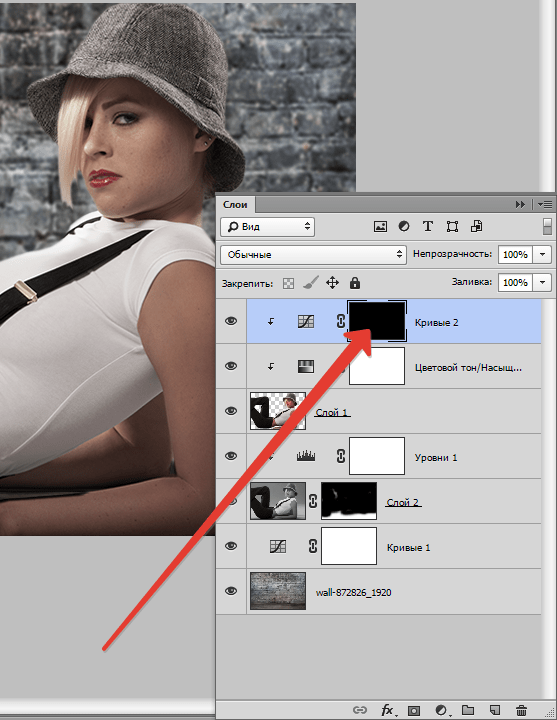 В качестве нового фона вы можете выбрать другое изображение, сплошной цвет или оставить фон прозрачным. Чтобы заменить фон другой картинкой, нажмите Добавить изображение. Выберите картинку из встроенной коллекции фонов или нажмите Загрузить, чтобы использовать собственное фото. Нажмите Применить, чтобы сохранить изменения.
В качестве нового фона вы можете выбрать другое изображение, сплошной цвет или оставить фон прозрачным. Чтобы заменить фон другой картинкой, нажмите Добавить изображение. Выберите картинку из встроенной коллекции фонов или нажмите Загрузить, чтобы использовать собственное фото. Нажмите Применить, чтобы сохранить изменения.
Шаг 6. Сохраните отредактированное изображение
Чтобы сохранить фотографию, нажмите на значок дискеты в правом верхнем углу окна программы, выберите желаемый формат изображения и нажмите OK.
Теперь вы знаете, как изменить фон на фото с помощью Picverse Photo Editor. Этот фоторедактор можно использовать не только для замены фона на фото, но и чтобы улучшить качество изображения, выровнять горизонт, объединить фото, наложить надписи и пр.
Picverse Фоторедактор
Качественная обработка фото – это легко!
*Бесплатная версия Movavi Picverse Photo Editor имеет следующие ограничения: сохранение до 10 изображений, водяной знак на сохраненных фото, запрет на снятие скриншотов при работе в программе. Подробнее
Подробнее
Другие полезные инструкции
Остались вопросы?
Посмотрите видеоинструкции
Мы также рекомендуем
Screen Recorder
Надежная и эффективная программа для записи видео с экрана в HD. Захватывайте видео из программ, онлайн-трансляции и даже разговоры в Skype и сохраняйте клипы в любом популярном формате.
Видеоредактор Плюс
Удобная и мощная программа для видеообработки, в которой вы найдете все, что нужно для создания крутых видеороликов со спецэффектами, музыкой, титрами и переходами.
Подпишитесь на рассылку о скидках и акциях
Ваш email
Адрес электронной почты введен неверно. Проверьте адрес электронной почты и повторите попытку.
Подписаться
Подписываясь на рассылку, вы соглашаетесь на получение от нас рекламной информации по электронной почте и обработку персональных данных в соответствии с Политикой конфиденциальности Movavi.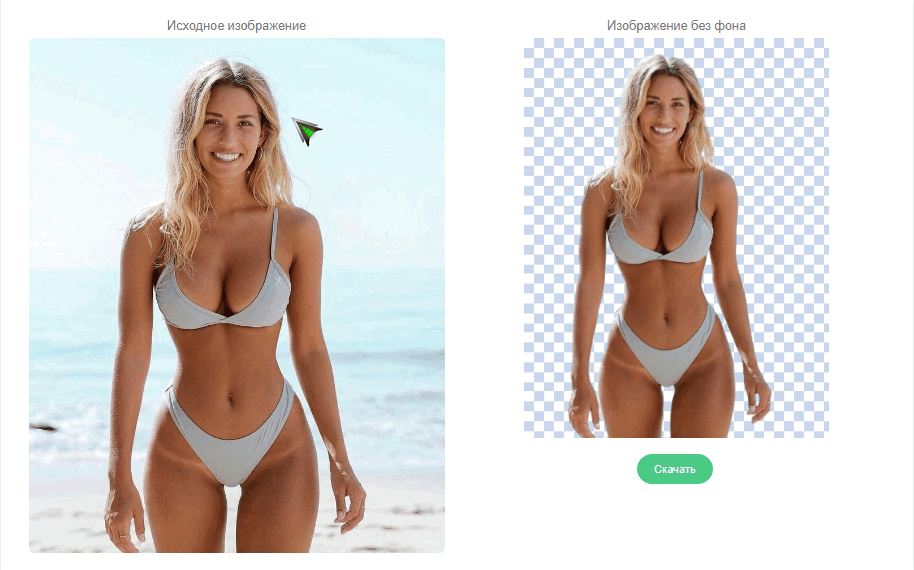 Вы также подтверждаете, что не имеете препятствий к выражению такого согласия. Читать Политику конфиденциальности.
Вы также подтверждаете, что не имеете препятствий к выражению такого согласия. Читать Политику конфиденциальности.
Пожалуйста, подтвердите согласие на обработку данных, чтобы подписаться.
Адрес электронной почты введен неверно. Проверьте адрес электронной почты и повторите попытку.
Ваш e-mail адрес успешно добавлен. Спасибо за ваш интерес!
Подписаться
App Store: Изменить редактор фона фото
Описание
Best Photo Background Editor
Если вы когда-нибудь хотели изменить фон вашей любимой фотографии, но не хотите использовать Photoshop, то это приложение является то, что вы ищете.
Это приложение Photo Editor является лучшим его типа. Как и многие другие фото фона изменить приложение. МЫ НЕ ДАЕМ ВАМ СОВЕТЫ О ТОМ, КАК ИСПОЛЬЗОВАТЬ ADOBE PHOTOSHOP. Это реальная фото фона Changer, где можно вырезать вашу фотографию и заменить его с любой фон из галереи или из встроенных изображений.
Особенности
Выберите фотографию из галереи или сделать снимок.
Вырежьте Основные Фото с помощью многочисленных Photoshop как инструмент.
Выберите фон для главной фотографии из встроенных изображений или из галереи.
Щепотку зум и повернуть, чтобы изменить размер и настроить фото на задний план.
Отрегулируйте непрозрачность, контрастность и яркость для созданного образа.
Выбор нескольких эффектов, чтобы сделать вашу фотографию выглядеть реалистично.
Сохранять и делиться пик на Facebook, twitter, Instagram и других социальных медиа приложения.
Фото фона Changer или приложение Photo Editor предназначен для быть очень дружелюбны и очень функциональное применение
Надеюсь, вам понравится приложение и ваши отзывы будут оценены.
Спасибо
Веселитесь
Версия 2.3
Added New Backdrops
Minor Bug Fix
Оценки и отзывы
Оценок: 25
Удобно!
Хорошее приложение, сделано качественно! Можно быстро отредактировать фото прямо на телефоне, кроме того автор предлагает другие довольно интересные программки!
Пустышка!
Реклама для других программ больше ничего!
Ads
Blasted ads.
Разработчик chetna narula указал, что в соответствии с политикой конфиденциальности приложения данные могут обрабатываться так, как описано ниже. Подробные сведения доступны в политике конфиденциальности разработчика.
Подробные сведения доступны в политике конфиденциальности разработчика.
Данные, используемые для отслеживания информации
Следующие данные могут использоваться для отслеживания информации о пользователе в приложениях и на сайтах, принадлежащих другим компаниям:
- Геопозиция
- Идентификаторы
- Данные об использовании
- Диагностика
Связанные с пользователем данные
Может вестись сбор следующих данных, которые связаны с личностью пользователя:
- Геопозиция
- Идентификаторы
- Данные об использовании
- Диагностика
Не связанные с пользователем данные
Может вестись сбор следующих данных, которые не связаны с личностью пользователя:
Конфиденциальные данные могут использоваться по-разному в зависимости от вашего возраста, задействованных функций или других факторов. Подробнее
Подробнее
Информация
- Провайдер
- chetna narula
- Размер
- 131,2 МБ
- Категория
- Фото и видео
- Возраст
- 4+
- Copyright
- © Chetna narula
- Цена
- Бесплатно
- Сайт разработчика
- Поддержка приложения
- Политика конфиденциальности
Другие приложения этого разработчика
Вам может понравиться
Фотомонтаж — бесплатный Фотомонтаж онлайн
Фотомонтаж — бесплатный Фотомонтаж онлайн | Fotor ФоторедакторИнструмент для монтажа фотографий Fotor имеет огромный набор функций и эффектов для создания потрясающих фотомонтажей и способен превратить серию фотографий в нечто по-настоящему трогательное и креативное. Благодаря различным шаблонам и наклейкам, вы сможете добавлять и редактировать ваши фото легко и просто.
Благодаря различным шаблонам и наклейкам, вы сможете добавлять и редактировать ваши фото легко и просто.
Попробовать сейчас
Полный набор монтажных возможностей на ваш выбор
Fotor — мощный онлайн-редактор для обработки фотографий и графического дизайна. Здесь представлена обширная база онлайн-шаблонов, фонов и клипартов для создания удивительных монтажей. Разнообразие стильных шаблонов позволит вам сделать свои собственные потрясающие фотомонтажи, а сотни уникальных клипартов поможет дополнительно украсить ваши работы. Попробуйте монтаж с Fotor прямо сейчас!
Попробовать сейчас
Добавьте выразительности фотографиям с помощьюиндивидуальных настроек монтажа
Фотомонтаж — это уникальный способ,который придаст вашим фото ещё больше выразительности и поможет привлечьвнимание в любой социальной сети. Благодаря этой замечательной функции Fotor вы сможете бесплатно создавать и редактировать свои собственные фотомонтажи онлайн. Уберите фон с помощью функции удаления фона Fotor, замените его на другой и добавьте стикеров, среди которых есть и всевозможные формы. Настройте их размеры и подставьте в формы другие изображения. Это сделает вашу фотографию более выразительной, чем тысячи слов.
Уберите фон с помощью функции удаления фона Fotor, замените его на другой и добавьте стикеров, среди которых есть и всевозможные формы. Настройте их размеры и подставьте в формы другие изображения. Это сделает вашу фотографию более выразительной, чем тысячи слов.
Попробовать сейчас
Создавайте свои собственные дизайны
Получите ещё больше вдохновения от фотомонтажа. Раскройте все возможности своего воображения и создавайте собственные выдающиеся визуальные работы с помощью инструментов дизайна от Fotor. Используйте для вашего монтажа фоны из набора фоновых фотографий и паттернов. Добавляйтек ним стикеры и картинки. Fotor поможет вам сделать потрясающие плакаты, листовки и быстро увеличить продажи вашей продукции.
Попробовать сейчас
Инструменты Fotor позволяют накладывать ваши изображения на множество фоновразнообразных стилей.Наш фоторедактор обеспечит все возможности профессиональной дизайнерской платформы прямо на вашем компьютере. Fotor предоставляет вам идеальную платформу и свободу создать свой фотомонтаж именно так, как вы хотите!
Fotor предоставляет вам идеальную платформу и свободу создать свой фотомонтаж именно так, как вы хотите!
Попробовать сейчас
Что такое фотомонтаж?
- Откройте Fotor и перейдите к функции «Дизайн».
- Выберите шаблон с размерностью «На Выбор» и выберите или введите размер вашего фотомонтажа.
- Выберите нужный фон или используйте свой собственный, добавляя больше фотографий, эффектов и оверлеев для максимизации вашего дизайна.
- Сохраните свою работу, выбрав желаемые формат и размер.
Попробовать сейчас
Часто задаваемые вопросы о фотомонтаже
Что такое фотомонтаж?
Фотомонтаж — это процесс совмещения фотографий с помощью размытия, вырезания, перегруппировки различных объектов для получения другого изображения.С помощьютакой обработки возникает новая, уникальная и бесшовнаякартинка.
Как мне сделать фотомонтаж?
1.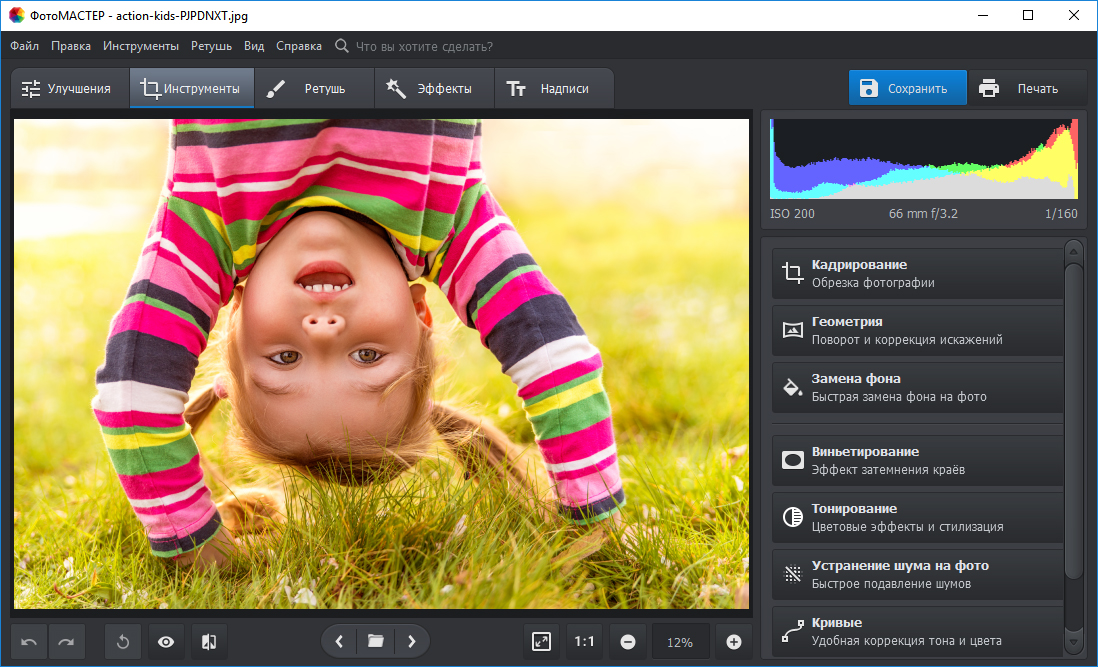 Откройте Fotor и нажмите «Создать дизайн».
Откройте Fotor и нажмите «Создать дизайн».
2. Загрузите ваши изображения, нажмите на стикеры и добавьте несколько форм на свою фотографию.
3. Добавьте фото в формы, чтобы заставить изображение выглядетьиначе.
4. Примените изменения.
В чем разница между коллажем и фотомонтажом?
Многие люди думают, что фотомонтаж это что-то вроде одного из эффектов коллажа. Но это не так. Коллаж фотографий превращает разные изображения в одно. Фотомонтаж – это логичное и артистичное расположение, созданное из множества изображений. Самое большое отличие между коллажом и фотомонтажом – это способ их создания.
Fotor Не Просто Предоставляет Вам Лучший Опыт Фотомонтажа
Коллаж
Инструмент Fotorдля создания фотоколлажей онлайн позволяет вам выбирать из сотен шаблонов для коллажей. Вы можете свободно регулировать ширину и округлость рамки, а так же изменять картинку и цвет фона. Не забудьтеподелиться своими удивительнымиработамив социальныхсетях.
Изменение размера изображения
Редактор размера изображений Fotor предоставляет вам возможность изменять размер, форму и преобразовывать изображениене обрезая его. С инструментами Fotor вы сможете извлечь максимум из ваших фотографий.Наш редактор размера содержит встроенные функции, которые позволят вам подстраивать размер изображений под Facebook, Instagram и т. д.
С инструментами Fotor вы сможете извлечь максимум из ваших фотографий.Наш редактор размера содержит встроенные функции, которые позволят вам подстраивать размер изображений под Facebook, Instagram и т. д.
Рамки
Создавайте и используйте свои собственные рамки для изображений. Воспользуйтесь инструментом Рамки от Fotor.Перетащите свои фотографии или картинки в идеальную цифровую фоторамку и подберите ей цвет, например, синий или любой другой. Ваша фотография преобразится всего за несколько кликов.
Эффекты
Бесплатный онлайн-редактор Fotor предоставляет сотни фотоэффектов и фильтров,среди которых вы легко найдёте то, что вам нужно. Состаренная фотография, ломография, монохромные эффекты, ретро-фильтры, художественные эффекты, фильтры Polaroid — выбирайте всё, что вам понравятся.
Фотомозаики
Пикселизация — отличный способ быстро оптимизировать ваши фотографии. С Конвертером от Fotor вы можете делать это с беспрецедентной лёгкостью. Fotor гарантирует, что вы получите желаемый результат всего за три шага.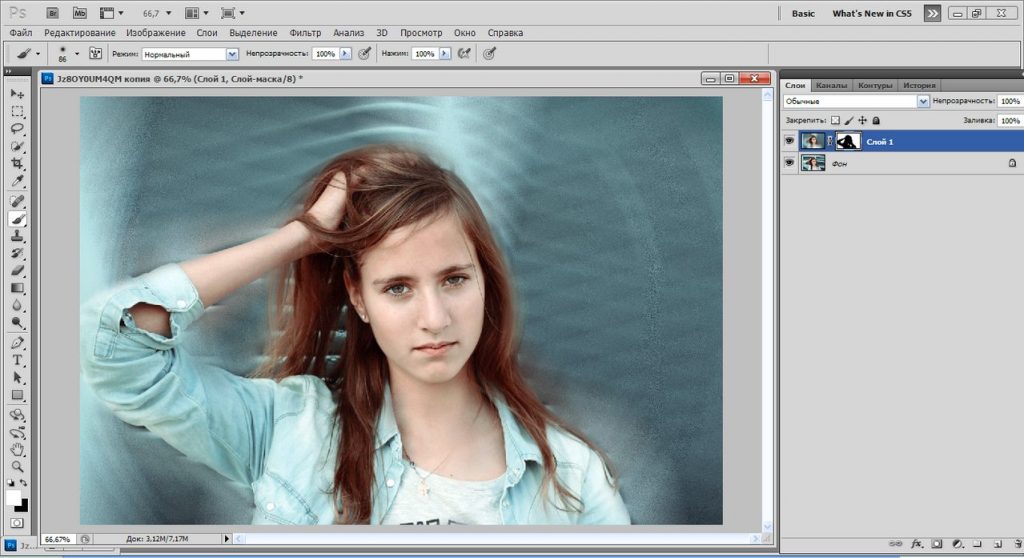 Используйтефоторедактор Fotor прямо сейчас, чтобы увидеть, насколько это просто.
Используйтефоторедактор Fotor прямо сейчас, чтобы увидеть, насколько это просто.
Кадрирование
Обрезать фотографию до нужного размера в Fotor проще простого. Неважно, какой формат вам нужен, обложка для Facebook или кадр, построенный по правилу золотого сечения.Просто выберите свой вариант и отрежьте лишние пиксели. Всего за четыре клика изображение будет обрезано до обложек для Facebook и Twitter или превью для YouTube.
Топ-3 приложения для изменения фона фото (онлайн и по телефону)
Хотите изменить фон изображения и найти приложение для смены фона?
Когда вы редактируете изображение, в некоторых случаях вам нужно изменить его фон. Например, вы можете изменить цвет фона фотографии или заменить фон изображения другим файлом изображения. В этом случае вам нужно хорошее приложение для изменения фона фото.
Хорошо, что в Интернете есть множество приложений для смены фона, которые помогут вам с легкостью изменить фон фотографии. В этом посте мы хотели бы познакомить вас с 3 замечательными приложениями для изменения фона фотографий.
- Часть 1. Лучшее приложение для смены фона — бесплатное онлайн-средство для удаления фона
- Часть 2. Приложение для смены фона для iPhone — редактор фотографий LightX
- Часть 3. Приложение для изменения фона фото для Android — ластик фона
- Часть 4. Часто задаваемые вопросы о приложении Background Changer
Часть 1. Лучшее приложение для смены фона — бесплатное онлайн-средство для удаления фона
Если вам нравится редактировать изображения на своем компьютере, вы можете выбрать бесплатное онлайн-приложение для смены фона, чтобы изменить фон изображения. Здесь мы настоятельно рекомендуем популярное приложение для изменения фона фотографий, Бесплатная программа для удаления фона Aiseesoft онлайн для вас, чтобы изменить фон изображения
Free Background Remover Online специально разработан для редактирования фона вашего изображения. Это позволяет удалить фон изображения или изменить фон на другой цвет или изображение в зависимости от ваших потребностей. Это приложение для смены фона оснащено передовой технологией распознавания портретов AI. Он может автоматически анализировать основной объект и удалять нежелательный фон.
Это приложение для смены фона оснащено передовой технологией распознавания портретов AI. Он может автоматически анализировать основной объект и удалять нежелательный фон.
Это приложение для смены фона позволяет вам изменять цвет фона изображения. С его помощью вы можете легко изменить фон фотографии на любой нужный вам цвет. Более того, как мы уже упоминали выше, он позволяет заменить фон другим изображением.
Как использовать это приложение для смены фона
Шаг 1.
Во-первых, вам следует зайти на официальный сайт этого бесплатного приложения для изменения фона фотографий. Вы можете нажать Загрузить портрет or Загрузить фото кнопку, чтобы загрузить свое изображение.
Шаг 2.
После загрузки фотографии это приложение для смены фона автоматически удалит фон изображения. На этом этапе вы можете использовать Кисть возможность вручную выбрать фон, который вы хотите изменить.
Шаг 3.
Нажмите BG & Crop на левой панели, чтобы изменить фон изображения. Здесь вы можете изменить фон на любой нужный вам цвет.
Здесь вы можете изменить фон на любой нужный вам цвет.
Если вы хотите заменить фон изображения другим изображением, вы можете щелкнуть Изображение BG выбрать подходящую картинку.
Шаг 4.
Нажмите Сохраните кнопку, чтобы сохранить отредактированное изображение на вашем компьютере в PNG формат.
Помимо основной функции изменения фона, он также удаляет фон и сделай это прозрачным. Кроме того, он имеет некоторые функции редактирования, такие как поворот, обрезка и многое другое. Если вам нужно изменить фон изображения, вы можете попробовать это бесплатное онлайн-приложение для смены фона.
Часть 2. Приложение для смены фона для iPhone — редактор фотографий LightX
Если вы являетесь пользователем iOS и хотите напрямую изменить фон фотографии на своем iPhone или iPad, вам необходимо найти стороннее приложение для смены фона для iOS. В App Store есть большое количество приложений для изменения фона фотографий. Вы можете выбрать предпочтительный вариант в зависимости от ваших потребностей. Если вы не знаете, какой из них выбрать, мы рекомендуем популярное приложение для изменения фона фотографий, Фоторедактор LightX.
Если вы не знаете, какой из них выбрать, мы рекомендуем популярное приложение для изменения фона фотографий, Фоторедактор LightX.
LightX Photo Editor — это простое в использовании приложение для редактирования фотографий, которое может помочь вам изменить фон ваших изображений. Это бесплатное приложение для смены фона предоставляет вам простой способ изменить фон изображения, изменить цвет, добавить фоторамки, сделать фотоколлажи, добавить наклейки, вырезать, размыть изображение и многое другое. Вы можете сделать прозрачный фон с помощью ластика для фото фона. Это приложение для смены фона также позволяет легко добавлять текст к фотографиям.
Что касается функции изменения фона, она позволяет вам выбрать любую часть вашего изображения пальцами. Более того, это бесплатное приложение для изменения фона фотографий может автоматически сегментировать похожие регионы. LightX — это не просто бесплатное приложение для смены фона для iPhone, оно также предлагает версию приложения для пользователей Android.
Часть 3. Приложение для изменения фона фото для Android — ластик фона
Если вы хотите изменить фон фотографии прямо на телефоне Android, вы можете найти хорошее приложение для смены фона в магазине Google Play. Здесь мы познакомим вас с мощными Фоновый ластик для вас.
Background Eraser — это бесплатное приложение для редактирования фона фотографий, которое позволяет с легкостью изменить фон вашего изображения. Он позволяет экспортировать отредактированное изображение в популярный формат изображения, такой как JPG и PNG. Он разработан с использованием расширенного инструмента для удаления фона, чтобы вы могли легко изменить фон изображения.
Это приложение для изменения фона фотографий Android предлагает простой способ вырезать изображение и сделать фон изображения прозрачным. Это дает вам автоматический режим для автоматического удаления похожих пикселей. Кроме того, в нем есть режим извлечения, чтобы выбирать и стирать объекты вручную с помощью синих и красных маркеров. Вы можете увидеть рекламу при использовании этого бесплатного приложения для изменения фона фотографий.
Вы можете увидеть рекламу при использовании этого бесплатного приложения для изменения фона фотографий.
Больше фоторедакторы здесь.
Часть 4. Часто задаваемые вопросы о приложении Background Changer
Вопрос 1. Как обрезать фото на iPhone?
iOS разработана с некоторыми базовыми функциями редактирования фотографий, включая кадрирование. Если вы хотите обрезать изображение на своем iPhone, вы можете открыть файл изображения в приложении «Фото». Затем вы можете нажать на опцию «Редактировать» и выбрать функцию «Обрезать», чтобы обрезать фотографию.
Вопрос 2. Как обрезать картинку бесплатно онлайн?
Чтобы бесплатно обрезать картинку онлайн, вы можете положиться на рекомендации Бесплатная программа для удаления фона онлайн над. Помимо функции изменения фона, он также позволяет с легкостью обрезать изображение.
Вопрос 3. Как удалить фон изображения в Paint?
Чтобы стереть фон изображения в Paint, вы должны сначала открыть в нем этот файл изображения, а затем использовать функцию выбора, чтобы выбрать конкретную область, которую вы хотите удалить. После этого вы можете просто нажать клавишу Delete на клавиатуре, чтобы с легкостью удалить выбранный фон.
После этого вы можете просто нажать клавишу Delete на клавиатуре, чтобы с легкостью удалить выбранный фон.
Заключение
Мы в основном говорили о приложение для смены фона в этом посте. Прочитав эту страницу, вы сможете получить 3 отличных приложения для изменения фона фотографий. Если вы хотите бесплатно изменить фон изображения в Интернете или отредактировать фотографии на телефоне iOS / Android, вы можете найти подходящий инструмент для этого.
Что вы думаете об этом посте.
- 1
- 2
- 3
- 4
- 5
Прекрасно
Рейтинг: 4.8 / 5 (на основе голосов 105)Подпишитесь на нас в
Оставьте свой комментарий и присоединяйтесь к нашему обсуждению
Топ-5 приложений для смены фона фотографий на iPhone 13/12/11/X/8/7
Мария Матвеева
Aug 18, 2022• Проверенные решения
Фотографии, которые мы делаем с помощью iPhone, не всегда идеальны, так как они могут содержать ненужные объекты на фоне. Кроме того, удаление фона фотографии позволит Вам наложить его на другое изображение, которое Вы выберете, что означает, что Вы легко можете создать свою собственную идеальную фотографию. Но изменение фона фотографии выходит за рамки обычного улучшения качества фото на Вашем iPhone, так как оно позволяет Вам создавать удивительные фотоколлажи, через которые Вы можете выразить свою идею и креатив.
Кроме того, удаление фона фотографии позволит Вам наложить его на другое изображение, которое Вы выберете, что означает, что Вы легко можете создать свою собственную идеальную фотографию. Но изменение фона фотографии выходит за рамки обычного улучшения качества фото на Вашем iPhone, так как оно позволяет Вам создавать удивительные фотоколлажи, через которые Вы можете выразить свою идею и креатив.
В этой статье мы поделимся с Вами 5 самыми лучшими приложениями по замене фона на фотографиях, которые позволят Вам создавать невероятные фото, которые привлекут внимание фолловеров.
Wondershare Filmora с ее новой функцией AI Портрет позволяет вырезать фон видео всего за 30 секунд. Если вы хотите узнать, как быстро изменить фон с помощью Filmora, пожалуйста, посмотрите этот видеоурок ниже.
Как монтировать видео в Wondershare Filmora? AI Портеры и АR Стикеры — крутые эффекты для видео!
Скачать Бесплатно
Для Win 7 или новее (64 бит OS)
Безопасная загрузка
Скачать Бесплатно
Для macOS 10. 12 или новее
12 или новее
Безопасная загрузка
Все перечисленные приложения можно скачать бесплатно в App store, однако все они содержат покупки внутри приложения.
| Приложение | Цена |
|---|---|
| SuperImpose | Покупки внутри приложения |
| Background Eraser — Pic Editor | Покупки внутри приложения |
| Pic Background Eraser | Покупки внутри приложения |
| Magic Eraser Background Editor | Бесплатно |
| Cut Paste Photo, Background | Покупки внутри приложения |
1. SuperImpose
Хотя это приложение для смены фона для iPhone не предоставляет много функций, каждая из них достаточно мощная, что позволяет удалить любую часть Вашей фотографии. Например, инструмент «Автоматическое удаление целевой области» стирает части изображения, имеющие одинаковый цвет, что делает это приложение чрезвычайно быстрым и эффективным в тех случаях, когда Вы пытаетесь удалить монохромный фон. Приложение позволяет добавить новую фоновую фотографию к изображению, на котором Вы удалили фон, также можно выбрать размер выходного изображения.
Приложение позволяет добавить новую фоновую фотографию к изображению, на котором Вы удалили фон, также можно выбрать размер выходного изображения.
2. Background Eraser — Pic Editor
Пользователи этого приложения для iOS могут выбирать формат сохраняемой фотографии: JPEG или PNG. Pic Editor предоставляет расширенные инструменты для удаления фона, которые обеспечивают высокий уровень точности, а такие параметры, как «Целевая область» или «Цвет объекта», могут использоваться для ускорения процесса удаления фона. Если Вы не уверены в удалении фона, или в какой-то момент Вы допустили ошибку, то Вы можете использовать инструменты «Восстановить / Отменить» или «Отменить» и «Повторить». Несмотря на то, что это приложение для удаления фоновых объектов не предлагает много возможностей для редактирования фотографий, оно все же способно эффективно удалять фон любой фотографии.
3. Pic Background Eraser
Более 100 шаблонов фонов и мощные инструменты для вырезания фрагментов изображения, копирования и удаления, которые невероятно просты в использовании, делают это приложение для смены фона фотографий одним из лучших в своем роде. Любую фотографию, созданную с помощью Pic Background Eraser, можно сохранить в отдельной галерее. Приложение предоставляет более 25 различных режимов наложения, которые гарантируют, что каждая создаваемая фотография будет выглядеть как произведение искусства. Огромный выбор наклеек и более 70 различных стилей шрифтов могут быть использованы для создания занимательных фотографий, которые полюбят Ваши друзья в социальных сетях.
Любую фотографию, созданную с помощью Pic Background Eraser, можно сохранить в отдельной галерее. Приложение предоставляет более 25 различных режимов наложения, которые гарантируют, что каждая создаваемая фотография будет выглядеть как произведение искусства. Огромный выбор наклеек и более 70 различных стилей шрифтов могут быть использованы для создания занимательных фотографий, которые полюбят Ваши друзья в социальных сетях.
4. Magic Eraser Background Editor
С этим приложением для удаления фоновых фотографий Вы весело проведете время, поскольку оно предоставляет мощные, простые инструменты, которые сможет использовать даже ребенок. Приложение позволяет увеличить масштаб до пикселизации, что повысит точность при удалении фона фотографии. Инструмент «Волшебная палочка» автоматически удаляет участки фотографии нужного цвета, а приложение предлагает широкий спектр кистей, от очень мягких до жестких. Magic Eraser позволяет сохранять изображения с высоким разрешением без водяных знаков в форматах файлов PNG или JPEG.
5. Cut Paste Photo, Background
Это приложение делает именно то, что предполагается из его названия: оно позволяет пользователям точно вырезать любую часть фотографии и вставить ее на новый фон. Приложение для удаления фона фото позволит Вам стереть фон изображения и предоставит более сотни шаблонов фоновых картинок формата HD. Пользователи этого приложения для iOS также могут добавлять несколько фотографий на передний план, а 25 вариантов наложения гарантируют, что итоговое изображение будет выглядеть реалистично. Стикеры, фильтры или параметры текста также доступны всем пользователям, которые хотят создавать изображения для социальных сетей.
Заключение
Удаление фона с фотографии — это увлекательный процесс, который должен позволить Вам проявить свою креативность и исследовать способы, которыми можно комбинировать изображения переднего плана и фона. Приложения, которые мы представили в нашем перечне, несомненно, обеспечат все инструменты, необходимые для создания фотографий, которыми Вы с гордостью поделитесь с друзьями.
Удаляйте фон с высокой точностью с помощью Filmora. Доступно более 70 портретных и стикерных AI-эффектов. Распознавание лица для автоматического добавления AR-стикеров
Скачать Бесплатно
Для Win 7 или новее (64 бит OS)
Безопасная загрузка
Скачать Бесплатно
Для macOS 10.12 или новее
Безопасная загрузка
Вас также заинтересует: Как объединить много видео в одно на iPhone >>
Мария Матвеева
Мария Матвеева писатель и любитель все, что связано с видео.
Автор @Мария Матвеева
4 лучших приложения для изменения фона фотографий для Android
Одно из основных применений, которое мы даем мобильным телефонам сегодня, и поскольку фотографические достижения в индустрии смартфонов значительно продвинулись, — это фотографирование. И практически каждый день мы делаем хотя бы несколько фотографий, будь то на закате, что происходит, еды, которую мы пробуем, друзей, которых мы неожиданно запечатлеваем, самих себя через селфи или зеркало, или группы людей. Несмотря ни на что, фотографии — это часть нашей повседневной жизни, и многое другое с темой социальных сетей, лент и историй.
Несмотря ни на что, фотографии — это часть нашей повседневной жизни, и многое другое с темой социальных сетей, лент и историй.
Несмотря на то, что современные мобильные устройства способны делать хорошие фотографии, во многих случаях они не нуждаются в какой-либо коррекции и редактировании, чтобы сделать их лучше, мы, как правило, вносим в них изменения, а фон — это одна из вещей, которые нам больше всего нужны. меняться во многих случаях. Поэтому мы перечисляем ниже 4 лучших приложения для изменения фона фотографий для Android; Все они бесплатны и доступны в магазине Google Play, а также являются наиболее полными, функциональными, загружаемыми, используемыми и имеют лучшую репутацию в магазине.
Ниже вы найдете ряд лучших приложений и игр для смены фото фона для смартфонов Android. Как всегда, стоит отметить, что все, что вы найдете в этом сборнике, бесплатны. Таким образом, вам не придется раскошелиться, чтобы получить один или все из них.
Однако один или несколько из них могут иметь внутреннюю систему микроплатежей, которая, помимо прочего, позволит получить доступ к премиум-функциям и доступ к большему количеству функций. Точно так же не нужно производить никаких платежей, стоит повторить. Теперь да, давайте перейдем к делу.
Индекс
- 1 PhotoTouchArt — конвертировать букву F
- 2 Удалить фон фото — Ластик для фона
- 3 Средство смены фона: средство для удаления фона фото
- 4 PhotoRoom — Стирание фона и удаление фона
PhotoTouchArt — конвертировать букву F
Подпишитесь на наш Youtube-канал
PhotoTouchArt — Convert the F — более 10 миллионов загрузок в магазине Google Play и завидная и респектабельная репутация 4.4 звезды. одно из самых полных приложений для редактирования изображений для изменения фона фотографийс множеством инструментов, кистей, фильтров и опций, позволяющих творчески развиваться и улучшать фотографии или, если хотите, изменять их в значительной степени.
Вы можете не только ретушировать изображения и фотографии, либо изменить фон, но вы также можете сделать из них художественную работу, поскольку фоны, а также различные эффекты и фильтры, которые он представляет, придают ему профессиональный и портретный вид, что идеально, если вы хотите улучшить фотографию с фоном, который не является благоприятный для предмета или изображения в целом.
Некоторые из множества инструментов, которые предлагает это приложение, включают кисти, карандаши, тени, изменение значений, эффекты, которые можно редактировать, многоугольник, поп-арт и многие другие.
Эндерн Хинтергрунд Дер Фото
Разработчик: Автоматический фоновый чейнджер
Стоимость: Это Бесплатно
Удалить фон фото — Ластик для фона
Если мы хотим изменить фон фотографии, это приложение идеально подходит, хотя для этого вам придется делать это вручную, поскольку он предлагает устранение этого и преобразование файла изображения JPG, например, в PNG.
Для этого работать с искусственным интеллектом который способен точно определять края объекта, чтобы сделать его очень точный вырез и, следовательно, удалить весь фон без дополнительных усилий. Однако, если вы хотите просто изменить фон и не оставлять фотографию или изображение прозрачным, вы можете выбрать белый фон или любой другой цвет.
Al mismo tiempo, Чтобы стереть фон, вы можете сделать это самостоятельно и без использования инструмента искусственного интеллекта.; Для этого у вас есть кисть, которая позволяет рисовать все, что вы хотите удалить. А с режимом формы вы можете избавиться от геометрических фигур, таких как треугольник или квадрат. Это, без сомнения, еще один очень хороший вариант для бесплатной и быстрой загрузки.
Хинтергрунд Энтфернен
Разработчик: ИнШот Инк
Стоимость: Это Бесплатно
Средство смены фона: средство для удаления фона фото
Часто думают, что для редактирования фотографий и изображений вы должны иметь профессиональные инструменты и программы для редактирования или быть экспертом в этой области, но правда в том, что во многих случаях это не так.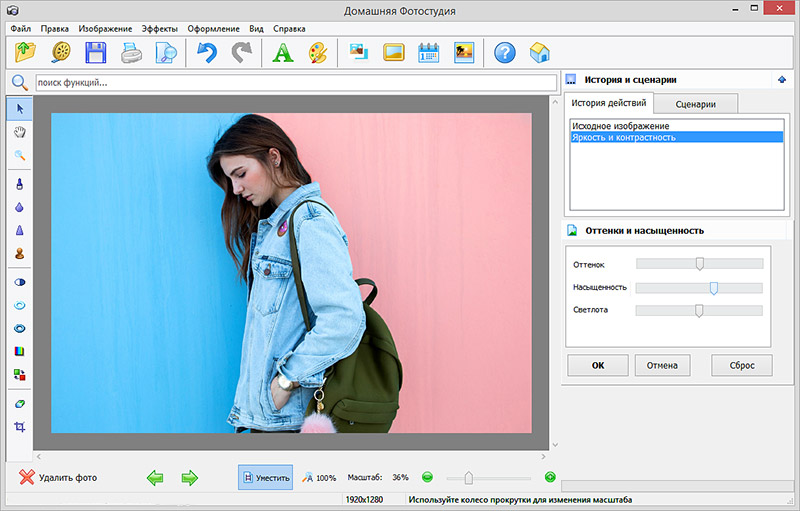 Иногда вам нужно простое приложение, например Средство смены фона: средство для удаления фона фото для этого.
Иногда вам нужно простое приложение, например Средство смены фона: средство для удаления фона фото для этого.
Как следует из названия, это приложение имеет своей основной целью и функцией удаление фона с любого изображения или фотографии. Это похоже на волшебство, но это не так; это искусственный интеллект, и с его помощью этот инструмент может определять края объектов, чтобы стирать фон автоматически и с большой эффективностью. Недаром имеет более 10 миллионов загрузок и рейтинг в Play Store 4.5 звезды.
Он также позволяет вам делать много других вещей, таких как редактирование значений и показателей, таких как яркость, резкость и насыщенность, или добавление стикеров.
Хинтергрундвехслер-Энтфернер
Разработчик: выро.ай
Стоимость: Это Бесплатно
PhotoRoom — Стирание фона и удаление фона
Мы продолжаем с еще одним отличным приложением для изменить фото и фон изображения и тот, который также характеризуется тем, что является одним из самых простых в использовании, поскольку он имеет довольно простой, организованный интерфейс без многих вещей. Тем не менее, он поставляется с некоторыми довольно интересными функциями редактирования и функциями, которые стоит изучить. Вот почему мы включили его в этот сборник.
Тем не менее, он поставляется с некоторыми довольно интересными функциями редактирования и функциями, которые стоит изучить. Вот почему мы включили его в этот сборник.
Одна из его многочисленных функций — удалить фон, что-то, что можно сделать быстро и легко, а затем изменить исходный фон на белый или другой цвет. Это особенно удобно для редактирования фотографий таких товаров, как одежда, обувь и всего остального, о чем вы только можете подумать.
Как будто этого было недостаточно, он также имеет множество доступных наклеек и позволяет добавлять шаблоны, наносить логотипы на изображение, добавлять текст и изображения поверх других и улучшать фотографии очень профессиональным образом. Ваш рейтинг высоко отзывается об этом инструменте; Он имеет 4.8 звезды и миллионы загрузок в Play Store для Android.
PhotoRoom Studio Фоторедактор
Разработчик: Приложение для редактирования фона PhotoRoom
Стоимость: Это Бесплатно
Добавить фон к фотографии онлайн
С помощью простого в использовании фоторедактора Pixelied вы можете добавить фон к фотографии и настроить его бесплатно всего за несколько кликов!
Или перетащите сюда свое изображение
Как добавить фон к фотографии за 4 шага
Наш онлайн-редактор фотографий позволяет легко мгновенно добавлять фон к фотографиям. Настройте внешний вид, выбрав различные параметры, такие как фильтры, эффекты, обрезка, поворот, отражение и многое другое.
Настройте внешний вид, выбрав различные параметры, такие как фильтры, эффекты, обрезка, поворот, отражение и многое другое.
Шаг 1
Загрузите фоновое изображение или перетащите его в редактор в формате JPG или PNG.
Шаг 2
После загрузки вы можете соответствующим образом расположить фон в редакторе.
Шаг 3
Настройте фон, применяя фильтры, размытие, обрезку, тень, поворот и многое другое.
Шаг 4
Нажмите кнопку «Загрузить» и сохраните изображение в нескольких форматах файлов, как только вы закончите.
Учебное пособие по добавлению фона к фото
Бесплатный набор инструментов для создания простых красивых дизайнов
Pixelied позволяет любому пользователю быстро и легко добавлять красивые фоны к фотографиям всего за несколько кликов. Начните с загрузки собственного фона или выберите из нашей библиотеки миллионов потрясающих стоковых фотографий. Настройте свой фон, добавив фильтры, размытие, поворот, обрезку, тень, рамку или положение любым удобным для вас способом.
Настройте свой фон, добавив фильтры, размытие, поворот, обрезку, тень, рамку или положение любым удобным для вас способом.
Выберите из 1000 фонов
Измените фон, загрузив собственное изображение, или вы можете выполнить поиск в нашей обширной коллекции.
Доступен широкий выбор фонов, основанных на цветах, мраморе, стенах, дереве, плитке, абстракции и многом другом.
Идеальный инструмент для изображений продуктов
Pixelied — это идеальный инструмент для любого онлайн-продавца, который хочет представить фотографии своих продуктов в более профессиональном свете.
Наш инструмент смены фона предоставит вам бесконечное количество вариантов, в том числе с прозрачным, узорчатым или абстрактным фоном. Ваше воображение — ваше единственное ограничение, когда дело доходит до того, что станет фоном для вашего продукта.
Простые в использовании инструменты редактирования
С помощью быстрых и простых инструментов редактирования стало проще, чем когда-либо, создавать красивую графику, которая привлечет вашу аудиторию с первого взгляда.
Вы можете стать вирусным, следя за тем, чтобы ваш контент всегда выглядел наилучшим образом, используя такие инструменты, как обрезка, граница, тень, поворот, отражение, отражение и многое другое!
Отредактируйте фоновое фото до совершенства
Pixelied — универсальный инструмент для создания идеального фона для постов в социальных сетях или изображений товаров. Превратите обычные фотографии в необычные, используя набор фильтров и эффектов Pixelied, таких как «Оттенки серого», «Сепия», «Винтаж» и т. д.
Забудьте о сложных слоях и навыках Photoshop; просто выберите фильтр, который заставляет вас хорошо выглядеть.
Добавить фон к фотографии с дополнительными настройками
Обрезать
Мгновенно обрезать любую ненужную часть вашего логотипа и убрать пространство, которого там быть не должно.
Граница
Добавьте рамку к фону, тексту и изображениям, чтобы добавить стильности своим проектам.
Фильтры
Превратите свой фон в произведение искусства, применяя оттенки серого, полароид, сепию и многие другие фильтры.
Непрозрачность
Отрегулируйте непрозрачность фона, добавив тонкий водяной знак, не испортив при этом саму фотографию.
Повернуть
Повернуть и отразить фон в любом направлении и разместить его в любом месте редактора.
Загрузить файлы
Загрузите свои собственные изображения или активы, а затем используйте наши инструменты для добавления текста, эффектов, фигур и многого другого.
Больше, чем просто инструмент для изменения фона
Pixelied — это бесплатный облачный инструмент для редактирования фотографий, который помогает быстро создавать более привлекательные фотографии и графику. Добавляйте фон к своим изображениям одним щелчком мыши с помощью форм, узоров или наложений. Благодаря богатому набору инструментов пользователи могут создавать потрясающие изображения, независимо от их навыков и потребностей! Он был создан для маркетологов и онлайн-профессионалов, которым необходимо быстро и легко создавать привлекательный визуальный контент.
Другие инструменты:
Что говорят наши пользователи
Pixelied на вес золота. Когда вы найдете такой редкий ресурс, как этот, вы сразу же спросите себя: «Как я жил без него?» Избегать Pixelied означает избегать экономии времени и эффективности. И все это без ущерба для качества дизайна? Рассчитывайте на меня!
И все это без ущерба для качества дизайна? Рассчитывайте на меня!
Кайл Кортрайт
Основатель Logo Wave
Я никогда не думал, что создавать свои собственные логотипы и дизайны будет так просто. Тот факт, что я могу создавать такие потрясающие дизайны самостоятельно, — это то, что мне очень нравится в Pixelied.
Элла Лусеро
Основатель Quaries
У меня была возможность использовать шаблоны Pixelied для публикаций моей компании в LinkedIn и Facebook. Я должен честно сказать, что был впечатлен, а я не из тех, кого легко впечатлить! Расширенные функции редактирования и настройки экономят время, и, что самое приятное, они действительно просты в использовании.
Дэйв Саттон
Генеральный директор TopRight Transformational Marketing
Pixelied на вес золота. Когда вы найдете такой редкий ресурс, как этот, вы сразу же спросите себя: «Как я жил без него?» Избегать Pixelied означает избегать экономии времени и эффективности. И все это без ущерба для качества дизайна? Рассчитывайте на меня!
Когда вы найдете такой редкий ресурс, как этот, вы сразу же спросите себя: «Как я жил без него?» Избегать Pixelied означает избегать экономии времени и эффективности. И все это без ущерба для качества дизайна? Рассчитывайте на меня!
Кайл Кортрайт
Основатель Logo Wave
Я никогда не думал, что создавать собственные логотипы и дизайны будет так просто. Тот факт, что я могу создавать такие потрясающие дизайны самостоятельно, — это то, что мне очень нравится в Pixelied.
Элла Лусеро
Основатель Quaries
У меня была возможность использовать шаблоны Pixelied для публикаций моей компании в Linkedin и Facebook. Я должен честно сказать, что был впечатлен, а я не из тех, кого легко впечатлить! Расширенные функции редактирования и настройки экономят время, и, что самое приятное, они действительно просты в использовании.
Дэйв Саттон
Генеральный директор TopRight Transformational Marketing
Pixelied на вес золота. Когда вы найдете такой редкий ресурс, как этот, вы сразу же спросите себя: «Как я жил без него?» Избегать Pixelied означает избегать экономии времени и эффективности. И все это без ущерба для качества дизайна? Рассчитывайте на меня!
Когда вы найдете такой редкий ресурс, как этот, вы сразу же спросите себя: «Как я жил без него?» Избегать Pixelied означает избегать экономии времени и эффективности. И все это без ущерба для качества дизайна? Рассчитывайте на меня!
Кайл Кортрайт
Основатель Logo Wave
Часто задаваемые вопросы
Как добавить фон к фотографии?
Чтобы добавить фон к изображению, загрузите свое фото или перетащите его в редактор. Затем увеличьте фоновое изображение и расположите его соответствующим образом в редакторе. Настройте фон, добавив текст, элементы, иллюстрации и значки. После этого загрузите изображение в нескольких форматах файлов.
Легко ли пользоваться инструментом смены фона?
Pixelied — это бесплатный облачный инструмент для смены фона, который прост в использовании и не требует технических навыков работы со сложными программами, такими как Photoshop или Gimp.
Предоставляете ли вы различные наборы фонов?
Да, у нас есть широкий выбор фоновых коллекций, готовых к использованию и настройке. Выбирайте на основе цвета, мрамора, стен, дерева, плитки, абстракции и многого другого.
Могу ли я загрузить несколько фонов на фото?
Да, вы можете загрузить несколько фонов на фотографию для создания коллажей, текстур или узоров.
Могу ли я добавить к своему изображению текст, фотографии, значки и другие элементы?
Да, вы можете полностью настроить изображение, добавив значки, фотографии, элементы, иллюстрации, макеты и многое другое.
Можно ли использовать загруженные изображения в коммерческих целях?
Да, загруженные изображения можно использовать как в личных, так и в коммерческих целях без указания авторства.
Как добавить фон к любой фотографии (за считанные секунды)
Великолепная фотография продукта стоит намного больше, чем тысяча слов. Таким образом, вы должны убедиться, что каждый визуальный элемент, связанный с вашим брендом, говорит именно то, что вам нужно.
Посмотрим правде в глаза, изображения делают большую часть тяжелой работы в любой онлайн-покупке. Когда ваши клиенты не могут пощупать материал или поближе познакомиться с вашим продуктом перед покупкой, ваши фотографии и описания продуктов должны заполнить пробелы.
Изображения, которые вы демонстрируете на страницах своего магазина, в ленте Instagram и в рекламе, должны обеспечивать контекст, вызывать желание и показывать вашим клиентам, что они получают.
Как создать профессионально выглядящие изображения, демонстрирующие вашу продукцию? Большая часть создания визуальных эффектов студийного качества — это добавление идеального фона.
В этой статье мы расскажем, почему вам может понадобиться добавить фон к фотографии, почему исторически это было довольно сложно (особенно для среднего интернет-продавца) и как добавить фон к фотографии. быстро и легко с Pixelcut.
быстро и легко с Pixelcut.
Но сначала давайте поговорим о , почему фоны так важны, особенно в фотографиях продуктов электронной коммерции.
Настройка сцены: как добавление фона преображает ваши фотографии продуктов
Зачем вам добавлять или удалять фон из фотографий, сделанных в электронной торговле? Это может показаться небольшим изменением, но влияние может быть огромным.
Добавление правильного фона к вашим фотографиям позволяет:
- Привлечь внимание к вашему продукту. Замена фона на фотографии позволяет наилучшим образом представить ваш товар. Это может означать настройку сцены с новым фоновым изображением (например, добавление песчаного пляжа в качестве фона для ваших солнцезащитных очков) или выбор одного цвета, чтобы ваш продукт выглядел эффектно (например, добавление простого белого фона, чтобы сделать ваш синий клатч более эффектным). выделяться, быть заметным).
- Устранение отвлекающих факторов.
 Никогда больше не позволяйте случайным фоновым объектам, конфликтующим цветам или любому визуальному беспорядку отвлекать внимание от ваших продуктов. Когда вы вдумчиво выбираете новый фон для своего продукта или изображения в социальных сетях, вы также устраняете все отвлекающие факторы, которые могут отвлечь внимание от объекта.
Никогда больше не позволяйте случайным фоновым объектам, конфликтующим цветам или любому визуальному беспорядку отвлекать внимание от ваших продуктов. Когда вы вдумчиво выбираете новый фон для своего продукта или изображения в социальных сетях, вы также устраняете все отвлекающие факторы, которые могут отвлечь внимание от объекта.
- Поднимите имидж своего бренда. Стиль ваших фотографий влияет на то, как покупатели воспринимают ваш продукт, ваш магазин и ваш бренд. Независимо от того, публикуете ли вы товары ручной работы на Etsy или курируете украшения для ленты своего бренда в Instagram, добавление профессионального фона гарантирует, что ваши фотографии сделают правильное заявление о ваших продуктах и вашем бренде.
Изменение фона фотографий не всегда было простым делом
Если фон является таким важным элементом фотографий продуктов, рекламы и сообщений в социальных сетях, то почему бы и каждый редактирует свои изображения, чтобы добавить идеальный фон?
Во-первых, многие владельцы электронной коммерции не знают, как это сделать. Если вы не являетесь владельцем магазина, который также является фоторедактором или дизайнером, добавление нового фона к вашим фотографиям может оказаться сложной технической задачей.
Если вы не являетесь владельцем магазина, который также является фоторедактором или дизайнером, добавление нового фона к вашим фотографиям может оказаться сложной технической задачей.
Даже если вы хотите научиться редактировать свои фотографии как профессионал, трудно найти время, необходимое для того, чтобы научиться правильно пользоваться инструментами редактирования. Не помогает и то, что традиционное программное обеспечение для дизайна (например, Adobe Photoshop) имеет тенденцию быть чрезмерно сложным, особенно если оно вам нужно только для выполнения одной или двух конкретных задач (например, добавления или удаления фона!).
Хорошие новости?
По мере развития технологий расширяются и ваши возможности для создания профессиональных фотографий товаров. С помощью правильных инструментов любой может легко добавить или удалить фон с фотографии всего за несколько нажатий.
Все, что вам нужно, это смартфон и приложение для смены фона, такое как Pixelcut.
Как добавить фон к фотографии за считанные минуты
Готовы увидеть, как легко можно удалить существующий фон и добавить новый всего за несколько нажатий? Давайте приступим!
После загрузки Pixelcut (доступно как для iOS, так и для Android) следуйте этому простому пошаговому руководству.
Шаг 1. Добавьте фото
Создайте новый проект в Pixelcut и добавьте фото. Вы можете сделать новую фотографию из приложения, нажав кнопку камеры, или загрузить изображение из своих фотографий.
Профессиональный совет: У вас есть несколько разных фотографий товаров, на которые вы хотите добавить одинаковый фон? Pixelcut Pro позволяет профессиональным пользователям объединять изображения в пакеты, поэтому вы можете удалять и добавлять фон из нескольких изображений одновременно.
Это отличное решение для быстрого создания серии фотографий для продуктовой линейки или отдельного продукта.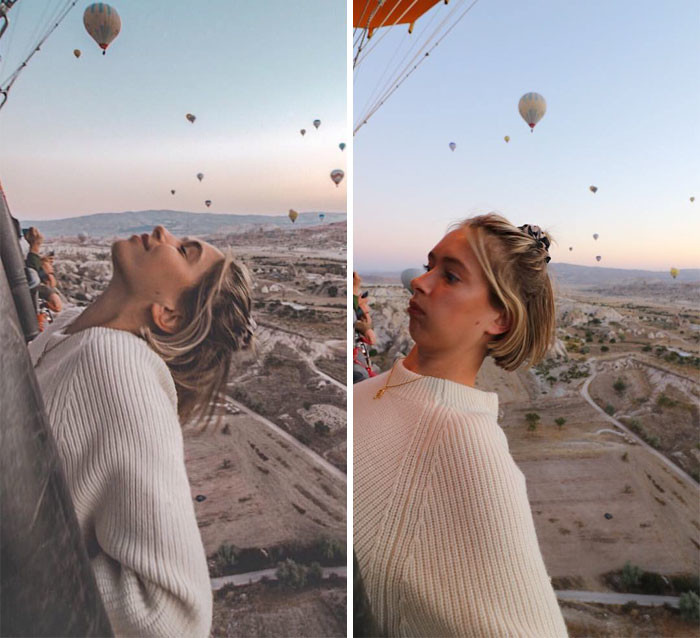 Например, если вы хотите продемонстрировать предмет с разных ракурсов или выделить несколько предметов в коллекции, вы можете применить один и тот же фон к каждой фотографии, чтобы связать их все вместе.
Например, если вы хотите продемонстрировать предмет с разных ракурсов или выделить несколько предметов в коллекции, вы можете применить один и тот же фон к каждой фотографии, чтобы связать их все вместе.
Шаг 2. Проведите пальцем, чтобы удалить фон
Вот где происходит настоящее волшебство: чтобы удалить фон с любой фотографии, просто проведите пальцем по ползунку.
Когда вы удаляете исходный фон изображения, Pixelcut создает вырез вашего продукта (или любого другого предмета!) для сопряжения с новым фоном по вашему выбору.
Если в вырезе есть какие-либо дефекты, вы можете использовать ластик, чтобы убрать их. Оттуда легко наложить ваш продукт практически на любой тип фона.
Совет для профессионалов: Вы можете настроить этот шаг, выбрав уровень прозрачности или полностью удалив фон. Просто проведите пальцем по ползунку, чтобы получить желаемый эффект.
Шаг 3. Выберите новый фон
После того, как вы удалили исходный фон со своего изображения, вы можете попробовать разные фоны, чтобы увидеть, какой из них работает лучше всего.
Здесь у вас есть три возможных варианта:
- Выберите новый фон из фотопленки
- Найдите в нашей обширной визуальной библиотеке идеальное фоновое изображение (включая более 2 миллионов стоковых фотографий с Unsplash)
- Выберите цвет фона из палитры для простой монохромный фон.
Если у вас уже есть идеальная фотография, вы можете легко загрузить ее из фотопленки.
Или, если у вас есть определенный тип фона или дизайна, вы можете выполнить поиск в нашей гигантской библиотеке пользовательского контента (UGC). Используйте ключевые слова, которые соответствуют желаемой эстетике, будь то «ретро», «бохо», «сельский» — все, что говорит о вашем бренде и имеет смысл для вашего продукта.
Иногда вы можете не знать, что ищете, пока не увидите это.
Вам нужно вдохновение? Выберите один из наших фаворитов из коллекций Pixelcut, которые включают такие темы, как дерево, боке, студия и ботанический.
Профессиональный совет: Наша библиотека пользовательского контента пополняется. Каждый день добавляются новые шаблоны, поэтому всегда есть из чего выбрать. Лучше всего то, что эти дизайны доступны всем участникам сообщества бесплатно!
Каждый день добавляются новые шаблоны, поэтому всегда есть из чего выбрать. Лучше всего то, что эти дизайны доступны всем участникам сообщества бесплатно!
Шаг 4 (дополнительно): Уточнить + настроить
Теперь, когда у вас есть идеальный фон для вашего продукта, вы можете сохранить, опубликовать или добавить больше деталей, чтобы сделать ваше изображение действительно популярным.
Pixelcut позволяет легко настроить конечный результат с помощью различных фотоэффектов, включая тени, отражения и фильтры.
Вы также можете добавить контур, рамку и пользовательский текст; выбирать из огромного выбора наклеек; и настройте такие свойства, как непрозрачность и яркость, чтобы полностью настроить окончательный результат.
Создайте свою собственную красивую фотографию продукта за 15 секунд
Как продавец электронной коммерции, вы понимаете важность тщательно обработанных изображений, которые говорят правильные вещи о ваших продуктах.
Хотите ли вы убрать загроможденное изображение с простым фоном, добавить красочный фон или создать вырезки ваших продуктов, Pixelcut — это самый простой и быстрый способ редактирования ваших фотографий.
Имея под рукой так много функций редактирования фотографий, никогда еще не было так просто создавать профессиональные изображения для вашего интернет-магазина, рекламы или ленты социальных сетей.
Чтобы увидеть, как быстро вы можете заменить фон изображения с помощью Pixelcut, посмотрите, как это делается за 15 секунд:
Ищете простой способ добавить фон к своим фотографиям всего за несколько шагов? Присоединяйтесь к более чем 10 миллионам малых предприятий и предпринимателей и начните создавать собственные изображения с помощью Pixelcut.
Изменить фон фото онлайн бесплатно
Удаляйте и заменяйте фон за считанные секунды с помощью PixCut Бесплатная онлайн-программа смены фона для фото ! Доступны различные изображения и цветные фоны, и не требуется никаких навыков Photoshop.
Изменить фон сейчас
Загружая изображение, вы соглашаетесь с нашими Условиями обслуживания
Добавление нового фона к фотографии с вашим творением
Независимо от того, какой фон у вашей фотографии, PixCut может плавно вырезать объект с помощью встроенной технологии искусственного интеллекта и легко удалять/заменять фон изображения, чтобы создать другое ощущение.
1. Загрузите портретную фотографию с фоном, который вы хотите изменить.
2. Фон фотографии будет удален автоматически после загрузки.
3. Добавьте к фотографии новое фоновое изображение.
1. Загрузите фотографии своих кошек.
2. Убрать фон с фото кота с четкими краями.
3. Заменить новый фон для фото вашего кота.
1. Загрузите фото товара.
2. Фон будет автоматически удален с помощью ИИ.
3. Выберите новый фон для фото товара.
1. Загрузите графическое изображение.
2. Автоматическое удаление фона с графического изображения.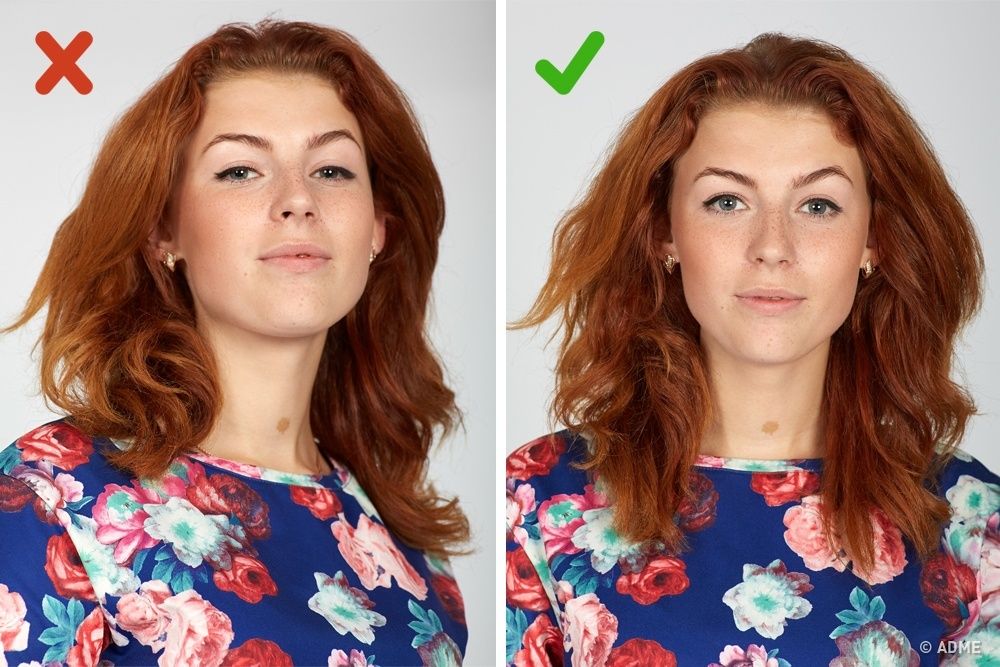
3. Разместите графические изображения на разных фонах.
1. Загрузите изображение автомобиля.
2. Автоматическое удаление фона с фотографии автомобиля.
3. Добавить новые фоны на машину.
Как изменить фон на фотографии?
Шаг 1
Загрузите свою фотографию
Нажмите кнопку Загрузить изображение и следуйте инструкциям, чтобы импортировать фотографию с локального диска или вставить URL-адрес изображения.
Шаг 2
Удалить фон изображения
PixCut автоматически удалит фон изображения с помощью технологии искусственного интеллекта, и через несколько секунд вы получите фотографию с прозрачным фоном.
Шаг 3
Изменить фон фотографии
Щелкните параметр Изменить фон и замените исходный фон новым фоном из библиотеки цветов или изображений. Вы также можете загрузить новое фоновое изображение.
Шаг 4
Загрузить изображение с новым Bg
Добавьте тени, чтобы сделать новый фон более естественным, и выберите нужный размер для разных платформ. Затем нажмите кнопку Скачать , чтобы бесплатно сохранить изображение в стандартном качестве.
Затем нажмите кнопку Скачать , чтобы бесплатно сохранить изображение в стандартном качестве.
Почему клиенты предпочитают PixCut Fre Online Photo Background Changer?
PixCut упростил работу по изменению фона фотографий для фотографов и редакторов благодаря функции смены фона фотографий на основе искусственного интеллекта.
Автоматическое удаление фона с помощью ИИ
PixCut имеет технологию искусственного интеллекта, которая автоматически и быстро вырезает объект и удаляет фон без каких-либо ручных усилий.
Бесплатные и насыщенные шаблоны фонов
Доступны десятки шаблонов фонов, включая высококачественные изображения и однотонные фоны. Или загрузите больше с локального диска.
Изменение размера фотографий в соответствии с социальными сетями и сценариями
Изменение размера фотографий для различных платформ социальных сетей одним щелчком мыши с предустановками размеров. Фотография паспорта и миниатюра YouTube также закрыты.
Настройте по своему усмотрению
Настройте изображения после удаления или замены фона, отрегулируйте разрешение, измените размер мазков, добавьте тени и многое другое.
Потрясающее качество изображения
Обработка мельчайших деталей объектов, таких как волосяной покров, мех животных, сложные края и т. д., для получения безупречных результатов и экономии вашего времени и усилий.
Простота использования
Для удаления и изменения фона фотографии в PixCut не требуются навыки редактирования изображений. Все задачи можно выполнить в несколько кликов.
Изменить фон изображения онлайн
for Your Every Need
Выделение продуктов на бизнес-изображениях
После съемки фотографий продукта для вашего бизнеса электронной коммерции вам может потребоваться выделить продукт, удалив ненужные детали фона или сделав фон прозрачным. Онлайн-редактор фона PixCut упростил задачу. Просто загрузите изображение и получите прозрачный фон, не вырезая объект вручную. А затем вы можете добавить новый фон, чтобы получить идеальную фотографию продукта для любого случая.
А затем вы можете добавить новый фон, чтобы получить идеальную фотографию продукта для любого случая.
Изменить фон сейчас
Замена фона для совершенно новых изображений
PixCut предоставляет не только средство для удаления фона, но и средство смены фона, которое может заменить фон изображения новыми элементами, чтобы оно выглядело по-новому. Редактирование логотипа бренда, чтобы наслаждаться эксклюзивными фотографиями на своих продуктах, веб-сайтах и приложениях. Вы можете выбрать новый фон либо из шаблонов, либо из любого изображения из локального хранилища.
Изменить фон сейчас
Создавайте изображения для работы в социальных сетях
Публикация одних и тех же изображений в социальных сетях может быть неприемлемой. Но с разными фонами для одного и того же объекта все становится веселее. Чтобы пользоваться привилегиями, вы должны придерживаться правил и положений. PixCut позволяет легко изменять размер отредактированного изображения с помощью предустановок размера, а затем загружать его в нужных пропорциях, т. е. альбомной, портретной или квадратной, для публикации на разных платформах.
е. альбомной, портретной или квадратной, для публикации на разных платформах.
Изменить фон сейчас
Изменить фон фотографии и проявить творческий подход
Вы сделали фантастическую фотографию своего друга и домашних животных в отпуске, но фон кажется утомительным и отвлекающим. Вы можете раскрыть свой творческий потенциал, удалив исходный фон и заменив его новым, например, снежной зимой, красивой пустыней или голубым пляжем, как будто вы путешествуете куда-то еще.
Изменить фон сейчас
Есть вопросы? Мы ответили!
?
Как бесплатно поменять фон на картинке?
Сотни инструментов для удаления фона доступны онлайн для этой цели. Средство для удаления фона PixCut входит в наш список лучших. В этом онлайн-инструменте используется технология искусственного интеллекта, позволяющая автоматически резко обрезать объект и удалять фон за считанные секунды.
 После этого вы можете изменить фон на новый, из цветного фона и шаблонов фона изображения или с вашего локального диска.
Более того, вы можете скачать фото с прозрачной картинкой на странице 9.0195 стандартное качество бесплатно без водяного знака.
После этого вы можете изменить фон на новый, из цветного фона и шаблонов фона изображения или с вашего локального диска.
Более того, вы можете скачать фото с прозрачной картинкой на странице 9.0195 стандартное качество бесплатно без водяного знака. ?
Как добавить фон к фотографии?
Инструмент замены фона PixCut позволяет удалять и заменять фоновое изображение. После получения прозрачного фона: Щелкните параметр Изменить фон . Выберите новый фон из шаблонов цвета и фона изображения. Или добавьте собственное изображение к фотографии в качестве нового фона.
?
Как поменять фон фото на белый для паспорта?
С помощью бесплатного средства смены фона для фотографий от PixCut вы можете легко создать фотографию на паспорт с белым фоном.
 После загрузки изображения в инструмент удаления фона PixCut исходный фон будет стерт автоматически.
После этого вам нужно нажать на опцию Изменить фон , чтобы войти в интерфейс редактора фона.
Затем щелкните белый цвет в шаблонах Цвет фона. И тогда вы обнаружите, что фон фотографии белый.
После загрузки изображения в инструмент удаления фона PixCut исходный фон будет стерт автоматически.
После этого вам нужно нажать на опцию Изменить фон , чтобы войти в интерфейс редактора фона.
Затем щелкните белый цвет в шаблонах Цвет фона. И тогда вы обнаружите, что фон фотографии белый.?
Можно ли использовать загруженные изображения в коммерческих целях?
Да, загруженные изображения можно использовать в личных и коммерческих целях без указания авторства.
Узнайте больше о ресурсах
Бесплатно! Изменить фон на фотографии
Загрузить изображенияЗагрузить одно или несколько изображений
или перетащить сюда
Использовать камеруИспользовать камеру
или перетащить сюда
В один клик
Загрузить изображенияЗагрузите одно или несколько изображений
или перетащите сюда
Почему Background Changer — лучшая программа для редактирования фотографий?
Загрузите исходное изображение с фоном, который вы хотите изменить, чтобы опубликовать его в Instagram, Facebook, TikTok, YouTube.
 ваша фотография для создания крутых постов в социальных сетях
ваша фотография для создания крутых постов в социальных сетяхСохраните новое изображение и загрузите его на свои страницы в социальных сетях ) только
Выберите сплошной цвет фона, чтобы он лучше всего подходил к вашим товарам
Измените фон, сохраните готовое изображение на своем устройстве и загрузите его на маркетплейс
Загрузите изображение, чтобы создать профессиональный контент для своего блога или веб-сайта
Измените фон онлайн с помощью средства смены фона для фотографий
Используйте встроенный фоторедактор для точной настройки фона изображения для достижения наилучших результатов
Загрузите изображения с новым фоном и сразу же загрузите их на свою веб-страницу
Загрузите изображение автомобиля, который вы хотите продать через Интернет
Изменить фон изображения, чтобы показать объект без отвлекающих элементов
Добавить однотонный сплошной фон или настроить новый фон в соответствии с цветом вашего автомобиля
Загрузите фотографии с новым фоном и вставьте их в свое объявление
Чем может помочь бесплатное приложение для смены фона?
- Нет необходимости устанавливать и изучать сложное программное обеспечение для дизайна, такое как Adobe Photoshop, или покупать дополнительные инструменты для изменения фона фотографий.

- Совершенно бесплатно: вам не нужно платить профессиональному фотографу или дизайнеру.
- Изменение фона фотографии с помощью нашего инструмента происходит очень быстро. Вам нужно только добавить изображение, выбрать новый тип фона и загрузить готовую картинку с новым фотофоном.
Загрузить изображенияЗагрузите одно или несколько изображений
или перетащите сюда
Как добиться наилучших результатов с помощью Free Background Changer?
Съемка товара на однотонном фоне
Разместите товары на контрастном однотонном фоне и при постоянном освещении. Используйте свой смартфон или цифровую камеру, чтобы сфотографировать его. Например, у вас красная клавиатура, тогда отличным выбором будет белый, светло-серый или бежевый цвет фона изображения. Ознакомьтесь с подробным FAQ «Как фотографировать товары дома или в офисе»
Загрузить изображения
Загрузите изображение с фоном, который нужно изменить, с ПК или мобильного телефона.
 Вы можете просто перетащить изображение в инструмент смены фона.
Выберите следующий шаг: измените фон фотографии, добавьте свой собственный фон, используйте очень простой инструмент редактирования, чтобы улучшить изображение.
При необходимости вы можете удалить ненужные детали изображения вручную с помощью простого встроенного ластика.
Вы можете просто перетащить изображение в инструмент смены фона.
Выберите следующий шаг: измените фон фотографии, добавьте свой собственный фон, используйте очень простой инструмент редактирования, чтобы улучшить изображение.
При необходимости вы можете удалить ненужные детали изображения вручную с помощью простого встроенного ластика.Загружайте изображения на любое устройство
Изменяйте фоны фотографий, добавляйте фон к своим изображениям, делайте фон прозрачным или используйте другие функции редактирования, чтобы создать идеальное изображение для социальной сети, веб-сайта, блога, торговой площадки. Услуга абсолютно бесплатна. Легко как азбука. Когда вы закончите, нажмите кнопку «Скачать», чтобы сохранить готовое изображение в формате PNG или JPG. Если ваши изображения имеют высокое разрешение, вы сможете загрузить их в том же разрешении.
Загрузить изображения
Как использовать программу смены фона для бизнеса
Пример 1
Клиент загрузил 5 фотографий зубной щетки для смены фона фотографий.

За пару минут искусственный интеллект создал 19 вариантов креативных дизайнов для Amazon.
Клиент успешно добавил изображения с новым фоном в свою рекламу на Amazon.
Вариант 2
Клиент загрузил 3 изображения стола для настройки фона.
Через 10 минут приложение автоматически изменило фон и предоставило 7 вариантов фона.
Клиент загрузил идеальные изображения для своей цели без необходимости менять фон фотографии вручную в Photoshop и профессионального опыта в обработке фотографий.
Кейс 3
Клиент добавил 10 изображений ювелирных изделий для редактирования фотофонов.
Через 16 минут сгенерированный ИИ сервис предложил 40 фоновых изображений, включая однотонные фоны, среди которых клиент выбрал лучшие для своей цели.
Клиент легко загрузил великолепные фотографии украшений со своего устройства на сайт электронной коммерции.
Галерея
Взгляните на примеры того, как вы можете использовать лучшую программу смены фона для редактирования изображений для личного и коммерческого использования:
Измените фоновое изображение онлайн бесплатно!
Мы сделаем за вас скучную работу!Заменить фон фотографии на iPhone
iPhone Фотография
Автор Крис Фейхтнер
Эта фотография Эйфелевой башни особенная.
 Это была первая фотография, которую я снял и полностью отредактировал, используя только iPhone. После того, как я вернулся из поездки в Лас-Вегас в 2012 году и вскоре после этого из поездки в Париж, я стал искать фотоприложения для iPhone, которые позволили бы мне делать больше, чем просто базовые настройки. Первым приложением, которое я нашел, было Superimpose, которое я использовал для создания этой композиции.
Это была первая фотография, которую я снял и полностью отредактировал, используя только iPhone. После того, как я вернулся из поездки в Лас-Вегас в 2012 году и вскоре после этого из поездки в Париж, я стал искать фотоприложения для iPhone, которые позволили бы мне делать больше, чем просто базовые настройки. Первым приложением, которое я нашел, было Superimpose, которое я использовал для создания этой композиции.Приложения для iPhone Photo, использованные для этого снимка
Фотография представляет собой композицию. Я снял его на свой iPhone с использованием ProHDR [ссылка на iTunes App Store]. Затем я заменил скучное голубое небо этими драматическими облаками, преобразовал его в черно-белое изображение и добавил прожектор.
Я использовал три приложения для постобработки этого снимка:
- Наложение, чтобы заменить фон облаками [ссылка на iTunes App Store].
- Snapseed для черно-белого преобразования и эффектного вида [ссылка на iTunes App Store].

- Lenslight для добавления прожектора наверху башни [ссылка на iTunes App Store]
Шаг 1. Измените фон в приложении Superimpose
 Первый шаг — заменить скучное и унылое голубое небо более драматичным небом с облаками. К счастью, для этого есть приложение. Это называется Superimpose[ссылка на iTunes App Store].
С наложением я загружаю две фотографии; сначала фоновое фото, а затем фото переднего плана. Убедитесь, что вы загрузили две фотографии в указанном мной порядке.
Затем выберите области на фотографии переднего плана, которые вы хотите удалить с помощью инструмента «Волшебная палочка» или инструмента «Ластик». Инструмент «Волшебная палочка» работает как по волшебству (каламбур), если фон, который вы хотите удалить, имеет один цвет или затенен одним цветом, например, голубым небом.
После того, как вы выбрали области, которые хотите удалить с фотографии переднего плана, фоновая фотография будет видна, и, вуаля, у вас есть новое небо.
 Для достижения наилучших результатов я рекомендую вам использовать две фотографии с одинаковой ориентацией; пейзаж, портрет или квадрат.
Для достижения наилучших результатов я рекомендую вам использовать две фотографии с одинаковой ориентацией; пейзаж, портрет или квадрат.Загрузите две фотографии в Наложение для замены фона: фон и фотографию переднего плана
В режиме наложения всегда сначала загружайте фоновое фото; это фотография, которую вы хотите использовать в качестве фона; используйте фото с т.е. облачное небо.
- Нажмите крайний левый значок на верхней панели инструментов и выберите фотографию, которую хотите использовать в качестве фона, из фотопленки.
- Затем снова коснитесь крайнего левого значка на верхней панели инструментов. Superimpose спросит, хотите ли вы загрузить изображение переднего плана или фона. Выберите «передний план» и выберите фотографию переднего плана из фотопленки.
Положение переднего и заднего плана фото

Преобразование изображения переднего плана в режиме наложения
- Нажмите кнопку «преобразование» на нижней панели инструментов; затем выберите кнопку «повернуть» или «изменить размер» на верхней панели инструментов.

- Появятся маркеры по краям и бокам фотографии переднего плана. Коснитесь и переместите маркеры, чтобы повернуть или изменить размер фотографии переднего плана.
- Коснитесь и переместите фотографию переднего плана, чтобы изменить ее положение.
Я немного повернул фотографию Эйфелевой башни, а затем немного увеличил ее. Благодаря небольшому вращению Эйфелевой башни по часовой стрелке фотография приобретает более драматичный вид.
Я хотел, чтобы фон не просвечивал через тонкую структуру колонны Эйфелевой башни. Мне потребовались бы часы, чтобы сделать это. Поэтому я немного изменил размер фотографии переднего плана и переместил ее на несколько пикселей вниз, чтобы убрать колонну Эйфелевой башни с финальной фотографии.
Не изменяйте размер фотографии слишком сильно. Несколько пикселей — это нормально, но если вы увеличите их слишком сильно, они станут размытыми, и окончательный результат уже не будет выглядеть хорошо.
Обратите внимание, что размеры и размер фоновой фотографии определяют окончательный размер фотокомпозиции.
 Поэтому, если вы переместите часть фотографии переднего плана за границы фона, Superimpose просто обрежет фотографию до размера фоновой фотографии.
Поэтому, если вы переместите часть фотографии переднего плана за границы фона, Superimpose просто обрежет фотографию до размера фоновой фотографии.Создайте маску in Superimpose
Чтобы убрать тусклое голубое небо с фотографии с помощью Superimpose, нам нужно создать маску:
Создайте маску в Superimpose для замены фона
- Нажмите «маска» на нижней панели инструментов. Поскольку небо имеет один цвет, мы можем использовать инструмент «Волшебная палочка». Кроме того, вы можете использовать ластик или инструмент выбора, чтобы вручную стереть или выбрать область, которую вы хотите удалить.
- Затем коснитесь крайней правой иконки на верхней панели инструментов («Настройки») и выберите второй слева инструмент маскирования («Волшебная палочка»). Установите ползунок порога в среднее положение и выберите «гладкий». Ползунок порога определяет, какая часть области выбрана. Чем выше порог, тем больше различных областей будет выбрано. Параметр «гладкий» создаст гладкий край маски.

- Затем коснитесь голубого неба и наблюдайте, как оно волшебным образом исчезнет. Если касание не удалило все голубое небо, снова коснитесь других областей голубого неба, пока голубое небо полностью не исчезнет.
Наконец, сохраните фотографию в фотопленке:
- Нажмите «Домой» на нижней панели инструментов еще раз.
- Затем коснитесь третьего значка слева на верхней панели инструментов. Это значок обмена.
- Выберите «фотобиблиотека».
Если инструмент «Волшебная палочка» действительно выбирает фон, попробуйте переместить ползунок порога влево, чтобы уменьшить порог, или вправо, чтобы увеличить порог, и повторите попытку. Если это все еще не дает желаемых результатов, попробуйте инструмент выбора цвета или инструмент ластика.
Инструмент стирания позволяет вручную стереть области фотографии переднего плана, где вы хотите, чтобы фон просвечивал.
Шаг 2. Преобразование в черно-белое изображение с помощью Snapseed
 С помощью Snapseed вы можете применять всевозможные улучшения и фильтры к своим фотографиям.
 Кроме того, вы можете обрезать фотографии, используя несколько предустановок. Чтобы обрезать фото с помощью Snapseed:
Кроме того, вы можете обрезать фотографии, используя несколько предустановок. Чтобы обрезать фото с помощью Snapseed:- Коснитесь значка «+» на верхней панели инструментов и выберите фотографию, которую вы только что сохранили из Superimpose.
- Пролистайте фильтры на нижней панели инструментов, пока не найдете «обрезать». Слева на нижней панели инструментов находится значок, показывающий линии обрезки.
- Коснитесь его и выберите 1:1, чтобы получить квадратный урожай.
- Обрежьте фотографию и коснитесь крайней правой стрелки на нижней панели инструментов. Это применит обрезку.
Чтобы добавить драматизма фотографии с помощью Snapseed:
- Снова пролистайте фильтры на нижней панели инструментов, пока не найдете слово «драма».
- Коснитесь его; затем коснитесь значка звездочки на нижней панели инструментов и выберите «Темный 1».
- Чтобы применить фильтр, снова нажмите стрелку вправо на нижней панели инструментов.

Преобразование фотографии в черно-белую с помощью Snapseed
- Найдите черно-белый фильтр на нижней панели инструментов и коснитесь его.
- Коснитесь значка звездочки на нижней панели инструментов и выберите «темный».
- Примените фильтр, снова нажав стрелку вправо на нижней панели инструментов.
Чтобы сохранить фотографию в фотопленке, коснитесь значка общего доступа на верхней панели инструментов.
Шаг 3: Добавьте прожектор с помощью Lenslight
 Я использовал эффект «прожектор», чтобы добавить световой эффект на вершину Эйфелевой башни. Всего три шага, чтобы добавить эффект к фотографии с помощью Lenslight:
Добавить прожектор с Lenslight
- Нажмите «Загрузить фото» на начальном экране Lenslight на нижней панели инструментов.
- Затем нажмите «Эффекты» на нижней панели инструментов.
- Проведите пальцем влево, пока не найдете нужный эффект; затем коснитесь, чтобы применить его к фотографии.

После добавления эффекта коснитесь и перетащите эффект в нужное место. Используйте два пальца, чтобы повернуть или изменить размер эффекта. Нажмите «Изменить» на нижней панели инструментов, чтобы изменить яркость и даже цвет выбранного эффекта.
Нажмите «Слои» на панели инструментов в нижней части экрана, чтобы добавить несколько световых эффектов к одной фотографии. После нажатия «слои» нажмите «добавить», чтобы добавить новый слой. Затем выберите новый эффект, снова нажав «эффекты». Обратите внимание, что все настройки, которые вы применяете с помощью команды «редактировать», применяются только к текущему выбранному слою. Не забудьте сохранить свою работу, когда закончите. Выберите «Сохранить» на верхней панели инструментов, чтобы экспортировать окончательную фотографию в фотопленку или сразу же поделиться ею на Facebook или Twitter.
Сводка новостей
Вы не можете повлиять на погоду. Вот почему я взял за привычку снимать потрясающие облачные настроения.
 За эти годы я создал библиотеку фотографий неба, которые я использую для улучшения скучного неба.
За эти годы я создал библиотеку фотографий неба, которые я использую для улучшения скучного неба.Техника из этого руководства поможет вам заменить фон любой фотографии с помощью приложения Superimpose [ссылка на iTunes App Store]. Это займет всего несколько минут. Отличное настроение неба может действительно улучшить ваши снимки.
Имейте в виду…
- … использовать фотографии с одинаковой ориентацией для переднего плана и фона (книжная или альбомная).
- … что у фотографии переднего плана должен быть фон, который можно удалить. В идеале фон должен иметь постоянный цвет, как ясное голубое небо.
- … чтобы всегда сначала загружать фоновое фото. Помните, что вы можете вращать и изменять размер фотографии переднего плана, нажав «преобразовать» .
Приложения для редактирования фотографийУчебникиSuperimpose App
Крис Файхтнер
Ich unterstüze Sie dabei, dass Sie SEO und Web-Analytics самостоятельно в ручной nehmen können.

https://nocamerabag.com
10 лучших простых инструментов для добавления фона к фотографии
Почти все наши фотографии сделаны на телефон. Большинство людей не только делают фотографии со своих мобильных телефонов, но и редактируют их через свои телефоны. Если вам не нравится фон вашей фотографии, вам не нужно быть экспертом в фотошопе, чтобы сделать это.
С помощью приложения для смены фона вы можете легко добавить фон к фотографии. Это не все; Вы также можете добавлять красивые фоновые изображения к своим фотографиям и создавать профессиональные фотографии для изображения профиля.
В этой статье будут рассмотрены десять простых инструментов, которые добавляют фон к фотографии. Мы обсудим плюсы и минусы каждого приложения, чтобы помочь вам решить, какой фоновый инструмент лучше всего подходит для вас.
Начнем!
Некоторые вещи, которые следует учитывать
Прежде чем использовать приложение-инструмент для добавления фона к фотографии, следует изучить некоторые критерии.
 Вот некоторые функции, на которые следует обратить внимание:
Вот некоторые функции, на которые следует обратить внимание:- Какие инструменты включены?: Ваше желаемое приложение должно содержать инструменты, которые помогут вам редактировать фотографии. Эти инструменты должны делать больше, чем просто добавлять фон к вашему изображению. Вы должны иметь возможность обрезать, улучшать и т. д.
- Качество инструментов: Точно ли работает функция автоматического съемника? Есть ли у вас инструменты для улучшения вырезания фотографий? Можно ли изменить фон вручную? Есть ли в приложении фон инструментов?
- Прозрачный фон. Многие приложения позволяют добавлять изображение в качестве фона. однако они не позволяют добавить прозрачный фон. Выбранное вами приложение должно позволять добавлять прозрачный фон к любому изображению. Приложение также должно позволить вам сохранить это изображение в формате PNG.
- Фон изображения: проверьте, какой тип фона позволяет добавлять ваше приложение. Можете ли вы добавить только фоновое изображение или сплошной цветной фон? Есть ли в приложении встроенная камера, которая позволит вам добавить фон?
Теперь, когда у вас есть критерии, давайте рассмотрим некоторые из лучших приложений для удаления фона, доступных на рынке.

Background Eraser – Photo Editor
Источник: Background Eraser Photo EditorПлюсы:
- Бесплатное приложение
- Создатель PNG
- Более 100 фонов
- Доступно несколько инструментов.
Минусы:
- Вырез ИИ не очень точен.
- Вы должны заплатить, чтобы получить доступ ко всем фонам и формам.
Фоновый ластик — отличный инструмент для добавления фона к фотографии. С помощью этого приложения вы можете добавлять фоны и даже удалять их с помощью инструмента для вырезания фона AI. Приложение для удаления фона легко использовать для всех, и вам не нужно изучать технические навыки фотошопа, чтобы использовать это приложение.
Приложение предлагает множество бесплатных функций и фонов. С помощью этого приложения вы можете удалить фон фотографии с помощью AI Cutout. Инструмент AI Cutout позволяет сделать выделение вокруг объекта или использовать одну из фигур приложения по умолчанию в качестве вырезаемого выделения.

Когда у вас есть вырез, вы можете сохранить его в прозрачном формате PNG. Этот PNG отделен от исходной фотографии, поэтому у вас может быть две копии — одна с фоном и одна без него. Вы можете легко использовать свои прозрачные фоновые изображения в качестве стикера в социальных сетях.
Кроме прозрачного фона, вы можете добавить к изображению однотонный фон. Вы также можете добавить фотографию из своей галереи в качестве фона или использовать одну из множества фотографий и графики, доступных в приложении. Однако не все фоны в приложении бесплатны. Чтобы получить полный доступ, вам необходимо обновить приложение до PRO.
В приложении также есть инструмент кадрирования, позволяющий публиковать фотографии в любой социальной сети. Вы также можете добавить текст к своему изображению и отредактировать его с помощью многих других функций.
Auto Background Changer
Источник: Auto Background ChangerПлюсы:
- Простота использования
- Содержит функцию сглаживания
- Бесплатное приложение
Минусы:
- Нет большого разнообразия 4 рекламы
- фонов
- Приложение может аварийно завершить работу
Автоматическая смена фона позволяет автоматически изменять фон фотографии, упрощая добавление фона к фотографии.
 В этом приложении есть искусственный интеллект, который делает всю работу за вас, и вам не нужно редактировать фон вручную. Это одно из лучших бесплатных приложений для удаления фона, которое вы можете найти.
В этом приложении есть искусственный интеллект, который делает всю работу за вас, и вам не нужно редактировать фон вручную. Это одно из лучших бесплатных приложений для удаления фона, которое вы можете найти.Это приложение простое в использовании, и вам не нужно руководство по навигации в приложении. Вы можете просто загрузить свою фотографию, и ИИ автоматически сотрет фон для вас. Это приложение также отлично подходит для удаления сложных фонов, но это может занять некоторое время.
В этом приложении есть фоновые инструменты, такие как композитинг, размытие и добавление цвета, что позволяет вам вносить несколько изменений в фон вашей фотографии. С помощью действия размытия вы можете сгладить область между объектом и фоном при редактировании. Этот инструмент сделает ваши правки безупречными и качественными.
Однако у этого приложения есть некоторые ограничения. Приложение иногда зависает или полностью закрывается. Эта проблема может возникнуть в процессе редактирования, что представляет серьезную проблему для многих пользователей.

Superimpose
Источник: SuperimposeПлюсы:
- Расширенные инструменты для удаления фона
- Вы можете редактировать свои фоны независимо0198
- Платное приложение
Superimpose — один из наиболее продвинутых инструментов редактирования фона в этом списке. В программе Superimpose есть несколько инструментов, благодаря которым замена фона выглядит реалистично и бесшовно. Инструмент плавного смешивания позволяет вашей фотографии идеально сочетаться с новым фоном.
Несмотря на то, что это приложение не содержит длинного списка инструментов, оно все же является более продвинутым, чем другие инструменты. Инструменты, представленные в Superimpose, обеспечивают мгновенное высококачественное редактирование. Вы можете получить фотографии профессионального уровня с Superimpose.
Название приложения относится к мощному способу редактирования фотографий, известному как наложение. Поэтому вам гарантированы снимки с идеальной обработкой.

Одной из лучших функций этого приложения является возможность независимого редактирования фона. После того, как вы заменили фон, вы можете отредактировать изображение, отрегулировав экспозицию и насыщенность, а также внеся множество других изменений. Приложение использует концепцию слоев для редактирования фона на ваших фотографиях.
Хотя это приложение доступно для iOS и Android, лучше всего оно работает на устройствах Apple. Есть также некоторые сообщения о задержках в приложении. Взвесьте преимущества и ограничения приложения перед его использованием.
Simple Background Changer
Источник: Simple Background ChangerПлюсы:
- Вы можете легко менять фон с помощью предустановок местоположения
- Легко восстанавливать детали при ошибке
Минусы:
- 914 8 Ваша работа не сохраняется автоматически
- Нет необходимости устанавливать и изучать сложное программное обеспечение для дизайна, такое как Adobe Photoshop, или покупать дополнительные инструменты для изменения фона фотографий.
Как следует из названия, Simple Background Changer — это простое в использовании приложение. Это доступно исключительно для пользователей Android, и это одно из лучших приложений для этого программного обеспечения..jpg)
Это приложение позволяет легко перемещаться по фотографиям и редактировать их. Simple Background Changer предлагает пользователям большой контроль над своими фотографиями, что позволяет легко редактировать их так, как они хотят. Приложение имеет функцию масштабирования, которая помогает вам вносить точные изменения с помощью инструмента для удаления фона.
Приложение автоматически предоставляет вам прозрачный фон; однако вы можете заменить его изображением из своей галереи или использовать фон местоположения приложения для своего изображения. Эти картинки качественные и реалистичные.
Приложение содержит несколько рекламных объявлений, если вы используете бесплатную версию, а ваши фотографии будут иметь водяной знак. Эта проблема снижает качество приложения и может стать проблемой для многих пользователей. Если вы хотите работать без проблем, вы можете обновить приложение за определенную плату.
Adobe Photoshop Mix
Источник: Adobe Photoshop MixPros
- Бесплатное приложение
- Совместимо со всеми приложениями Adobe
- Работает с iOS и Android
- Можно использовать несколько слоев
Минусы
- Вам нужна учетная запись Adobe.

Adobe Photoshop Mix предоставляет вам профессиональные инструменты без дополнительных затрат. Все приложения Adobe Photoshop можно загрузить бесплатно; однако для доступа к этим приложениям вам необходима учетная запись Adobe.
Photoshop Mix делает гораздо больше, чем обычное приложение для удаления фона. С помощью этого приложения вы можете работать с несколькими слоями изображения для редактирования фона. Это дает вам свободу делать свой собственный творческий выбор, как и в любом другом программном обеспечении Photoshop.
Вы можете вырезать объекты из фона фотографии или удалять части фотографии, чтобы плавно объединить ее с другими изображениями. Каждое изображение становится слоем, который вы можете настроить или смешать, чтобы получить реалистичные результаты в этом процессе.
Приложение также предлагает основные инструменты редактирования и несколько функций FX для редактирования и улучшения вашего веб-сайта. Все эти правки можно сделать в виде копии, чтобы вы могли сохранить исходное изображение. Вы можете синхронизировать свои компьютерные проекты с телефоном, если у вас есть платная подписка на Photoshop.
Вы можете синхронизировать свои компьютерные проекты с телефоном, если у вас есть платная подписка на Photoshop.
Apowersoft: Background Eraser
Источник: ApowersoftПлюсы:
- Технология искусственного интеллекта для редактирования
- Вы можете быстро редактировать для размещения фонов
Apowersoft — еще один мощный инструмент для стирания фона. Приложение оснащено передовой технологией искусственного интеллекта, чтобы сделать его правки более точными. С этим приложением вам не нужно редактировать фотографии вручную, и вы можете оставить все это на усмотрение ИИ. И, как и другие приложения, Apowersoft отлично подходит для добавления фона к фотографии.
Как только вы загрузите свою фотографию в приложение, ИИ идентифицирует ваш объект и вносит необходимые изменения. Apowersoft предлагает три варианта оптимизации ИИ: человек, продукт и логотип.
Это приложение обеспечивает плавное удаление фона и высококачественное редактирование благодаря технологии искусственного интеллекта. Инструмент повышения резкости в приложении выделяет ваши изображения и не делает их размытыми.
Инструмент повышения резкости в приложении выделяет ваши изображения и не делает их размытыми.
Одной из самых полезных функций этого приложения является возможность пакетного редактирования. Это позволяет редактировать несколько фотографий одновременно. Одним из основных ограничений этого приложения является то, что вы должны заплатить, чтобы получить доступ к большему количеству функций. Приложение также не является решением с одним платежом, так как вам нужна годовая подписка. 9
LightX предлагает множество инструментов редактирования, которые позволяют создавать фотографии профессионального уровня. LightX предлагает мощный инструмент ластика, который обеспечивает точные результаты. Приложение хорошо организовано, что упрощает навигацию для любого пользователя.
Вы можете легко добавить прозрачное фоновое изображение или использовать простой прозрачный фон с помощью LightX. Вы также можете сохранить изменения, чтобы применить к изображению другие функции. Эти функции включают в себя текст, рамки и наклейки для вашей фотографии.
Эти функции включают в себя текст, рамки и наклейки для вашей фотографии.
Одной из ключевых особенностей LightX является инструмент «Волшебная кисть». Этот инструмент легко удаляет фон, не затрагивая другие части изображения. Еще одна замечательная функция волшебной кисти — удаление фона за считанные минуты.
LightX — более дорогой вариант; тем не менее, он имеет инструменты наравне с профессиональными инструментами для фотошопа.
Фотоолэйеры
Источник: фотоол. сделать забавные и реалистичные редактирования фона фотографии. Приложение предлагает несколько инструментов, которые помогут вам достичь ваших целей редактирования, и вы можете создавать фотографии с точностью и плавностью.Одним из основных недостатков PhotoLayers является то, что он требует некоторых технических знаний. Это приложение не такое интуитивно понятное, как другие приложения в этом списке, но вы можете получить несколько способов настроить свой фон для фотографий.
Чтобы использовать приложение, начните с загрузки желаемого фонового изображения, а затем добавьте еще одно сверху, чтобы начать компоновку изображения. Вы можете использовать основные инструменты редактирования фотографий в приложении, чтобы исправить насыщенность, яркость и т. д.
Вы можете использовать основные инструменты редактирования фотографий в приложении, чтобы исправить насыщенность, яркость и т. д.
Автоматическая смена фона
Источник: Автоматическая смена фонаПлюсы:
- Бесплатное приложение
- Несколько вариантов фона на выбор
- Сохранение исходного качества изображения
Минусы:
- Низкая скорость обработки
- сменный инструмент, это приложение для вас! Как следует из названия, автоматические средства проверки фона автоматически добавляют ваш объект на прозрачный фон. Вам не нужно вручную вырезать объект и добавлять его на фон с помощью этой функции.
Приложение поставляется с несколькими встроенными фонами на выбор. Это устраняет необходимость иметь собственный фон для фотографии.
Несмотря на автоматический процесс, ИИ с трудом обнаруживает объект. На данный момент искусственный интеллект приложения распознает лица только людей и некоторых животных.
 Как сделать другой фон на фотографии: Как изменить фон на фотографии
Как сделать другой фон на фотографии: Как изменить фон на фотографии

 Никогда больше не позволяйте случайным фоновым объектам, конфликтующим цветам или любому визуальному беспорядку отвлекать внимание от ваших продуктов. Когда вы вдумчиво выбираете новый фон для своего продукта или изображения в социальных сетях, вы также устраняете все отвлекающие факторы, которые могут отвлечь внимание от объекта.
Никогда больше не позволяйте случайным фоновым объектам, конфликтующим цветам или любому визуальному беспорядку отвлекать внимание от ваших продуктов. Когда вы вдумчиво выбираете новый фон для своего продукта или изображения в социальных сетях, вы также устраняете все отвлекающие факторы, которые могут отвлечь внимание от объекта.  После этого вы можете изменить фон на новый, из цветного фона и шаблонов фона изображения или с вашего локального диска.
Более того, вы можете скачать фото с прозрачной картинкой на странице 9.0195 стандартное качество бесплатно без водяного знака.
После этого вы можете изменить фон на новый, из цветного фона и шаблонов фона изображения или с вашего локального диска.
Более того, вы можете скачать фото с прозрачной картинкой на странице 9.0195 стандартное качество бесплатно без водяного знака.  После загрузки изображения в инструмент удаления фона PixCut исходный фон будет стерт автоматически.
После этого вам нужно нажать на опцию Изменить фон , чтобы войти в интерфейс редактора фона.
Затем щелкните белый цвет в шаблонах Цвет фона. И тогда вы обнаружите, что фон фотографии белый.
После загрузки изображения в инструмент удаления фона PixCut исходный фон будет стерт автоматически.
После этого вам нужно нажать на опцию Изменить фон , чтобы войти в интерфейс редактора фона.
Затем щелкните белый цвет в шаблонах Цвет фона. И тогда вы обнаружите, что фон фотографии белый. ваша фотография для создания крутых постов в социальных сетях
ваша фотография для создания крутых постов в социальных сетях
 Вы можете просто перетащить изображение в инструмент смены фона.
Выберите следующий шаг: измените фон фотографии, добавьте свой собственный фон, используйте очень простой инструмент редактирования, чтобы улучшить изображение.
При необходимости вы можете удалить ненужные детали изображения вручную с помощью простого встроенного ластика.
Вы можете просто перетащить изображение в инструмент смены фона.
Выберите следующий шаг: измените фон фотографии, добавьте свой собственный фон, используйте очень простой инструмент редактирования, чтобы улучшить изображение.
При необходимости вы можете удалить ненужные детали изображения вручную с помощью простого встроенного ластика.
.jpg) Это была первая фотография, которую я снял и полностью отредактировал, используя только iPhone. После того, как я вернулся из поездки в Лас-Вегас в 2012 году и вскоре после этого из поездки в Париж, я стал искать фотоприложения для iPhone, которые позволили бы мне делать больше, чем просто базовые настройки. Первым приложением, которое я нашел, было Superimpose, которое я использовал для создания этой композиции.
Это была первая фотография, которую я снял и полностью отредактировал, используя только iPhone. После того, как я вернулся из поездки в Лас-Вегас в 2012 году и вскоре после этого из поездки в Париж, я стал искать фотоприложения для iPhone, которые позволили бы мне делать больше, чем просто базовые настройки. Первым приложением, которое я нашел, было Superimpose, которое я использовал для создания этой композиции.

 Поэтому, если вы переместите часть фотографии переднего плана за границы фона, Superimpose просто обрежет фотографию до размера фоновой фотографии.
Поэтому, если вы переместите часть фотографии переднего плана за границы фона, Superimpose просто обрежет фотографию до размера фоновой фотографии.
 Кроме того, вы можете обрезать фотографии, используя несколько предустановок. Чтобы обрезать фото с помощью Snapseed:
Кроме того, вы можете обрезать фотографии, используя несколько предустановок. Чтобы обрезать фото с помощью Snapseed:

 За эти годы я создал библиотеку фотографий неба, которые я использую для улучшения скучного неба.
За эти годы я создал библиотеку фотографий неба, которые я использую для улучшения скучного неба.
 Вот некоторые функции, на которые следует обратить внимание:
Вот некоторые функции, на которые следует обратить внимание:

 В этом приложении есть искусственный интеллект, который делает всю работу за вас, и вам не нужно редактировать фон вручную. Это одно из лучших бесплатных приложений для удаления фона, которое вы можете найти.
В этом приложении есть искусственный интеллект, который делает всю работу за вас, и вам не нужно редактировать фон вручную. Это одно из лучших бесплатных приложений для удаления фона, которое вы можете найти.


